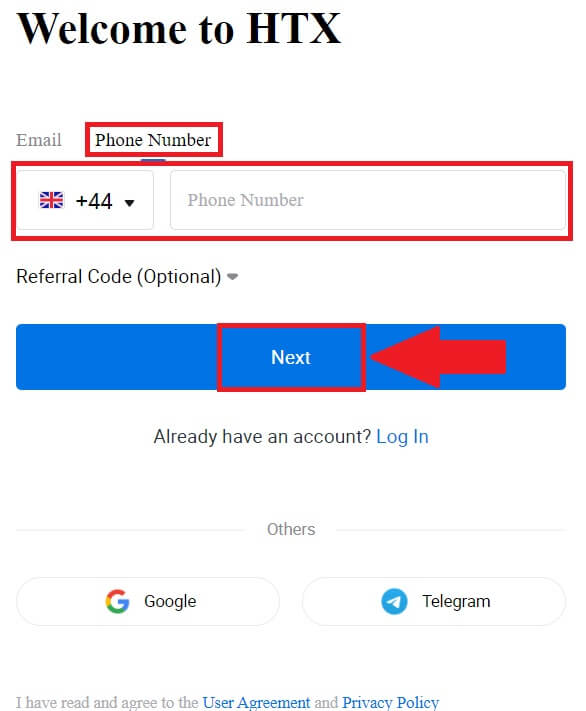HTX Înregistrare - HTX Romania - HTX România

Cum să vă înregistrați pe HTX
Cum să înregistrați un cont pe HTX cu e-mail sau număr de telefon
1. Accesați site-ul web HTX și faceți clic pe [Înscrieți-vă] sau [Înregistrați-vă acum].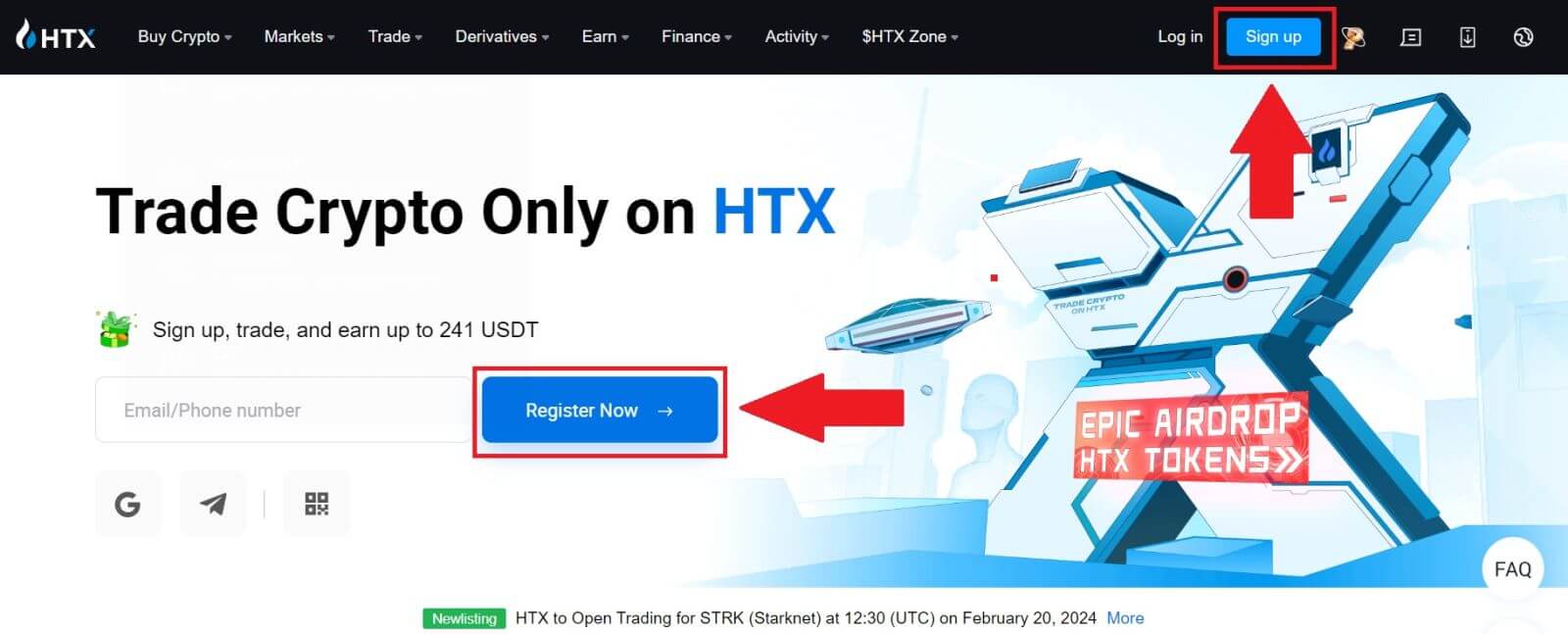
2. Selectați [E-mail] sau [Phone Number] și introduceți adresa de e-mail sau numărul de telefon. Apoi faceți clic pe [Next].
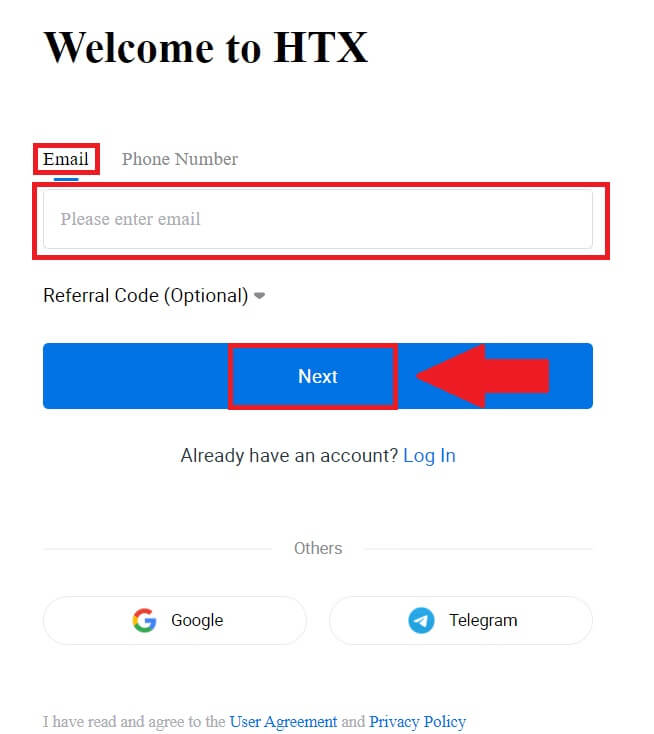
3. Veți primi un cod de verificare din 6 cifre în e-mailul sau numărul de telefon. Introduceți codul și faceți clic pe [Confirmare].
Dacă nu ați primit niciun cod de verificare, faceți clic pe [Retrimiteți] . 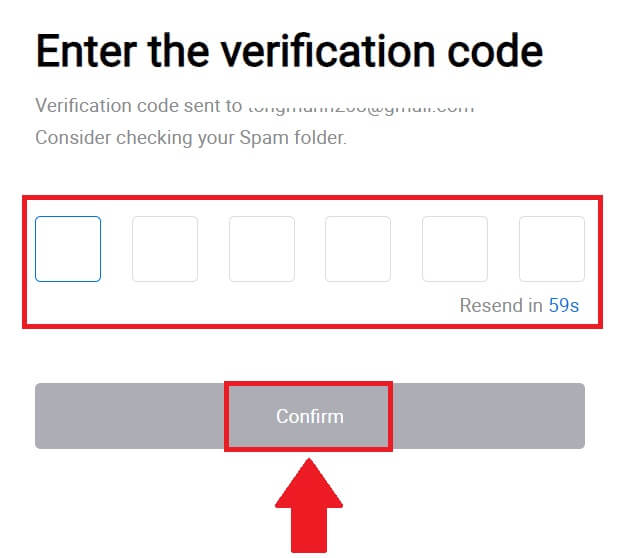
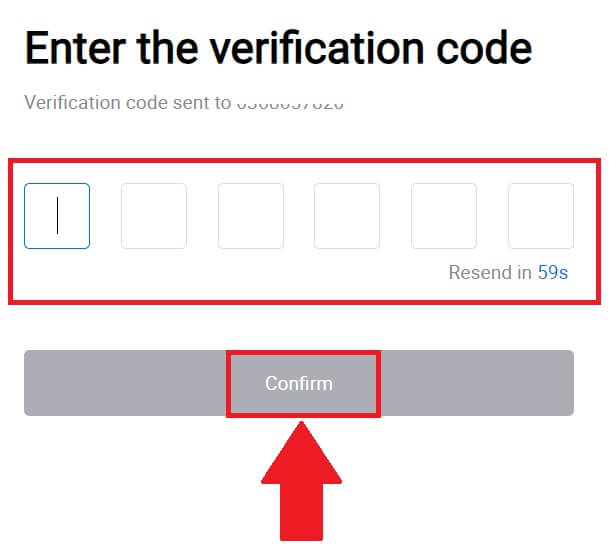
4. Creați o parolă sigură pentru contul dvs. și faceți clic pe [Începeți călătoria dvs. HTX].
Notă:
- Parola dvs. trebuie să conțină cel puțin 8 caractere.
- Cel puțin două dintre următoarele : cifre, litere din alfabet și caractere speciale.
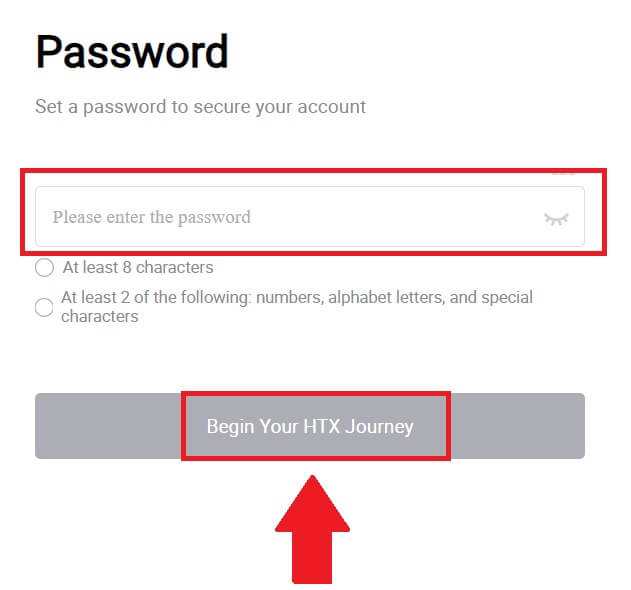
5. Felicitări, ați înregistrat cu succes un cont pe HTX.
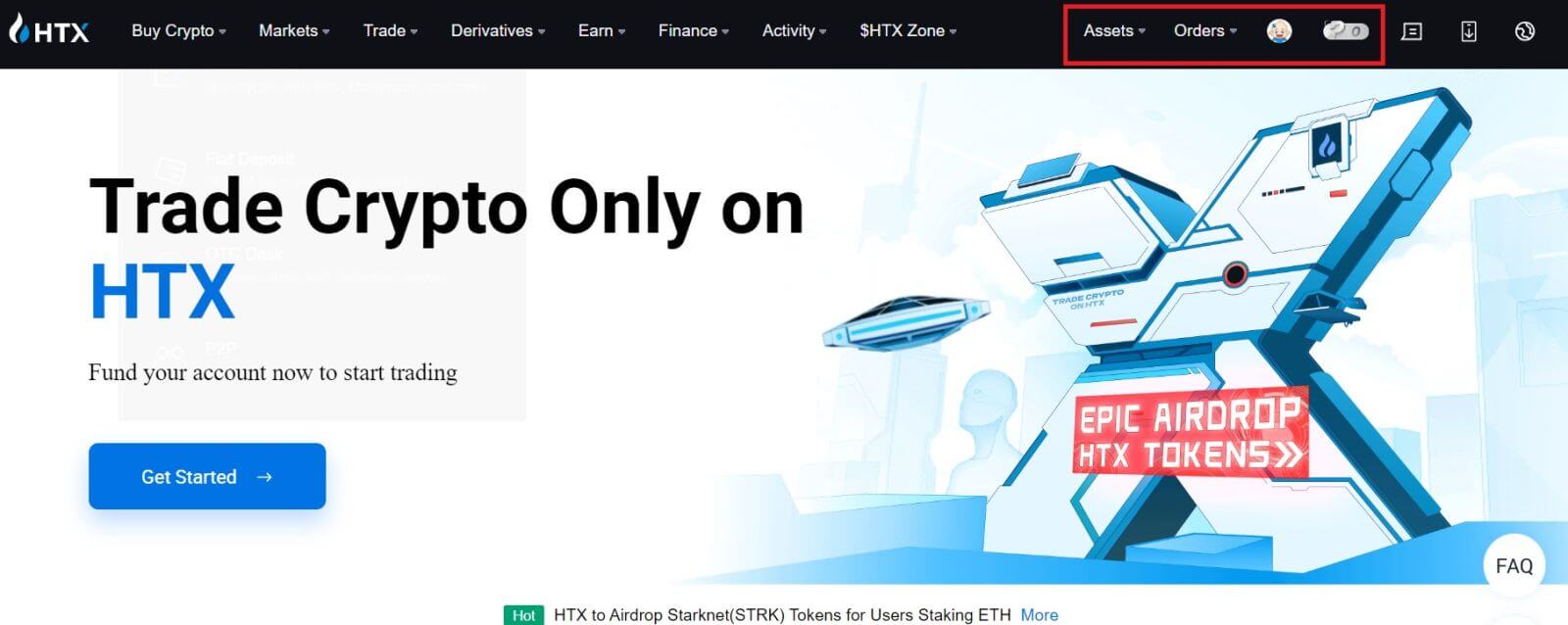
Cum să înregistrați un cont pe HTX cu Google
1. Accesați site-ul web HTX și faceți clic pe [Înscrieți-vă] sau [Înregistrați-vă acum].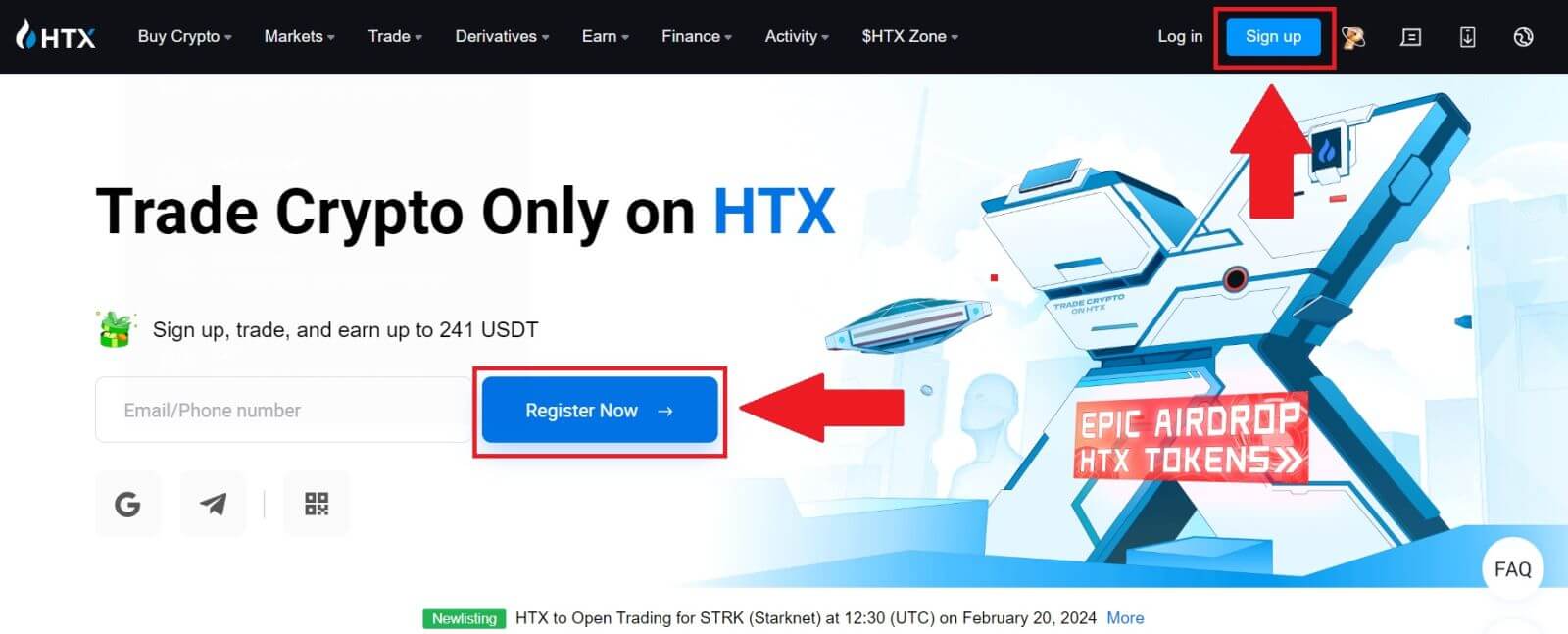
2. Faceți clic pe butonul [ Google ]. 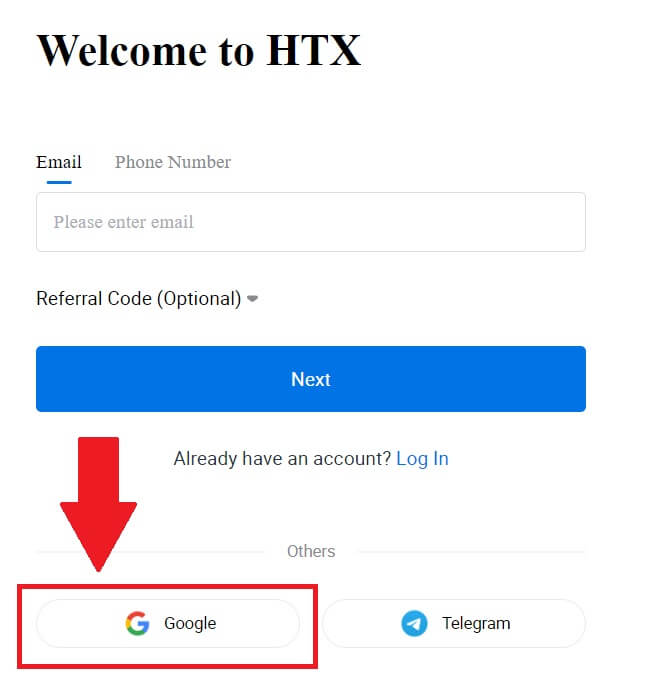
3. Se va deschide o fereastră de conectare, unde va trebui să introduceți adresa de e-mail și să faceți clic pe [Next] . 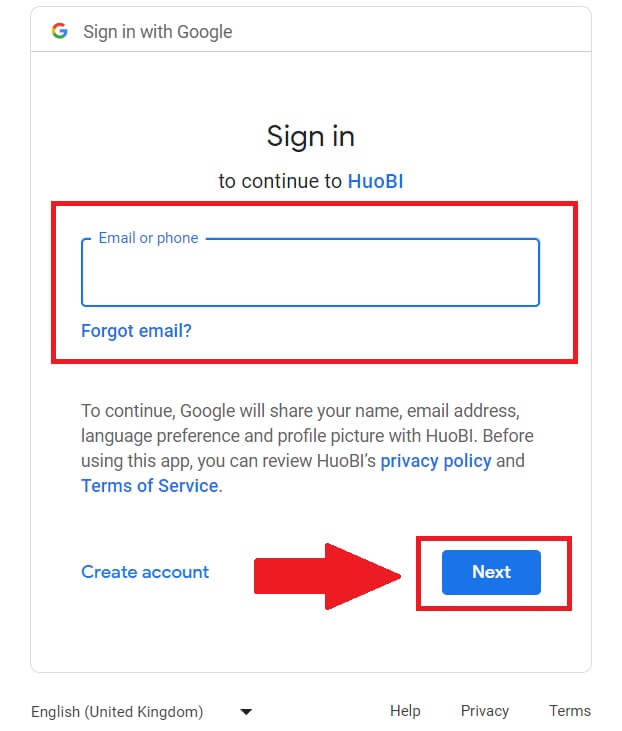
4. Apoi introduceți parola pentru contul dvs. Google și faceți clic pe [Next] . 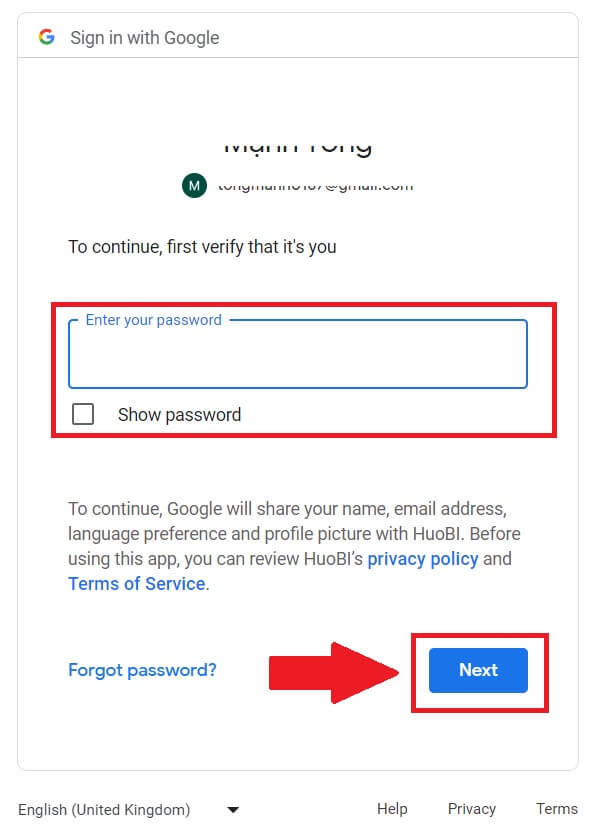
5. Faceți clic pe [Continuare] pentru a confirma conectarea cu contul dvs. Google. 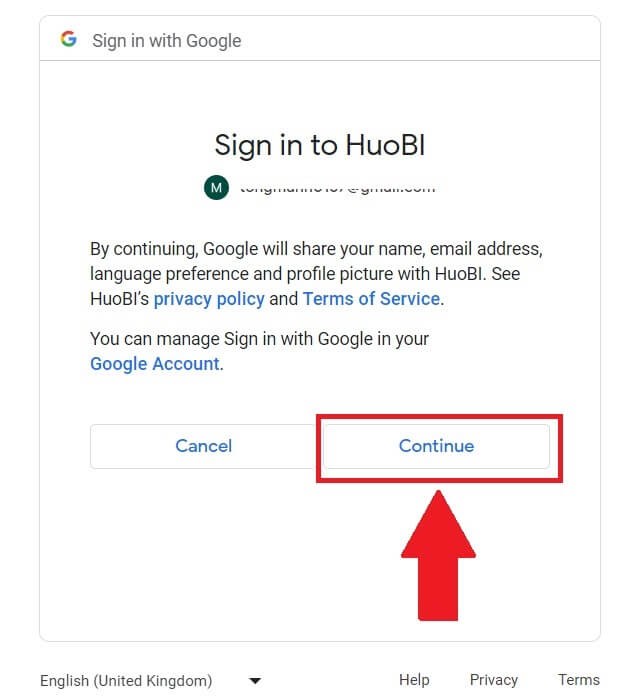 6. Faceți clic pe [Creați un cont HTX] pentru a continua.
6. Faceți clic pe [Creați un cont HTX] pentru a continua. 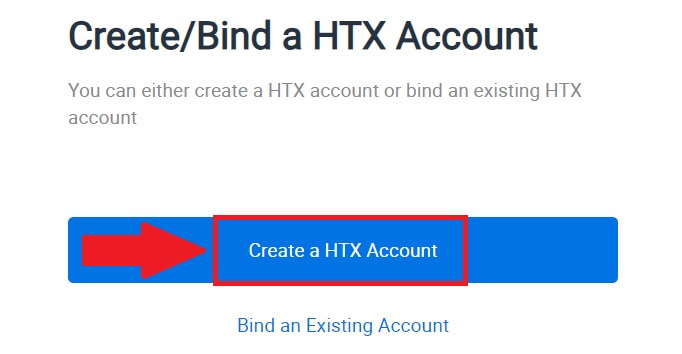
7. Selectați [E-mail] sau [Phone Number] și introduceți adresa de e-mail sau numărul de telefon. Apoi faceți clic pe [Înregistrați și legați].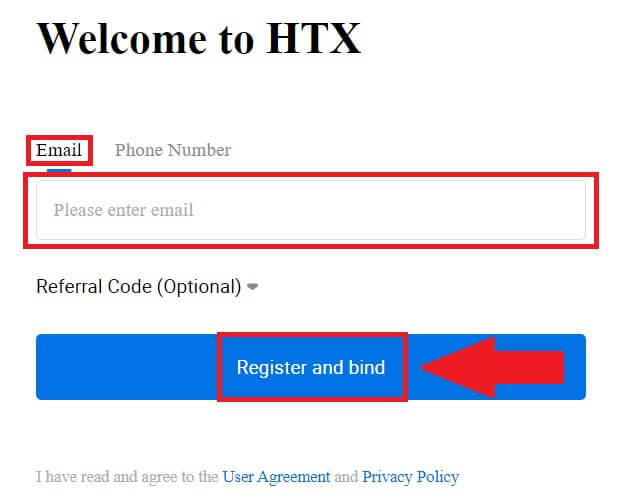
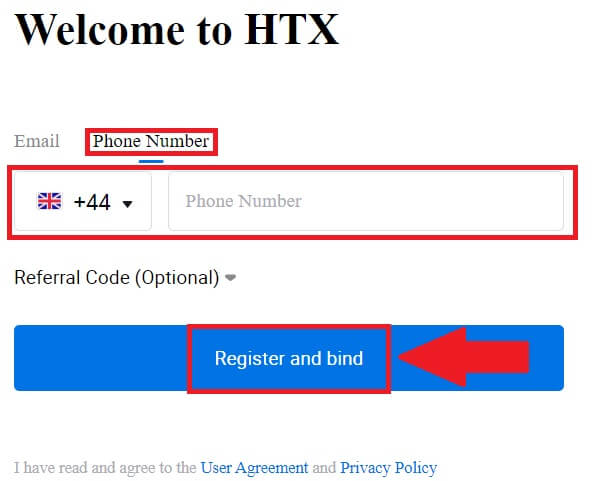
8. Veți primi un cod de verificare din 6 cifre în e-mailul sau numărul de telefon. Introduceți codul și faceți clic pe [Confirmare].
Dacă nu ați primit niciun cod de verificare, faceți clic pe [Retrimiteți] . 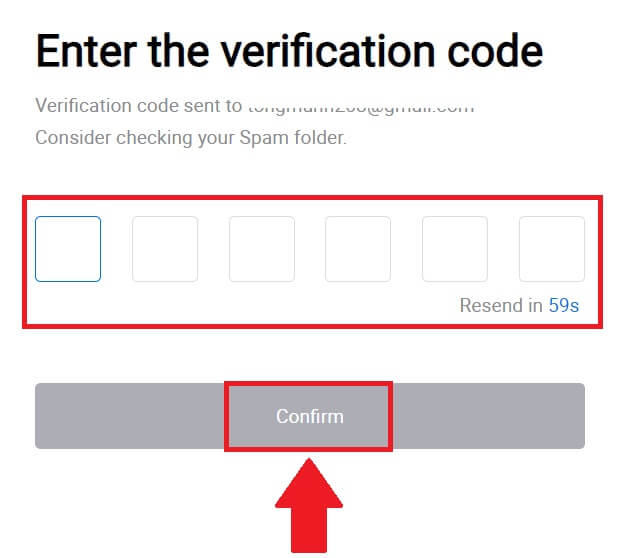
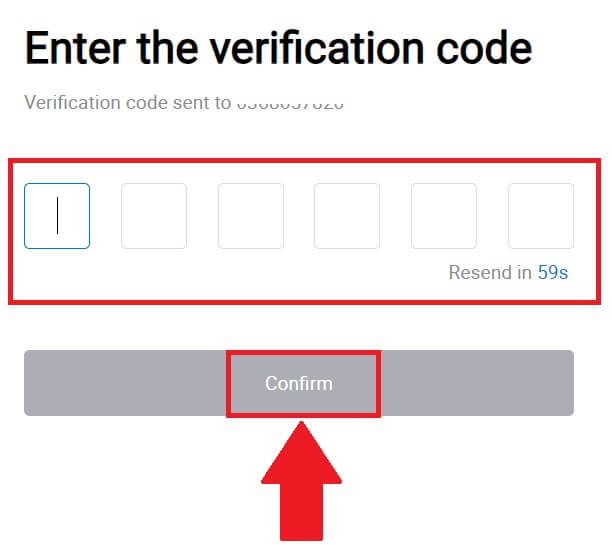
9. Creați o parolă sigură pentru contul dvs. și faceți clic pe [Începeți călătoria dvs. HTX].
Notă:
- Parola dvs. trebuie să conțină cel puțin 8 caractere.
- Cel puțin două dintre următoarele : cifre, litere din alfabet și caractere speciale.
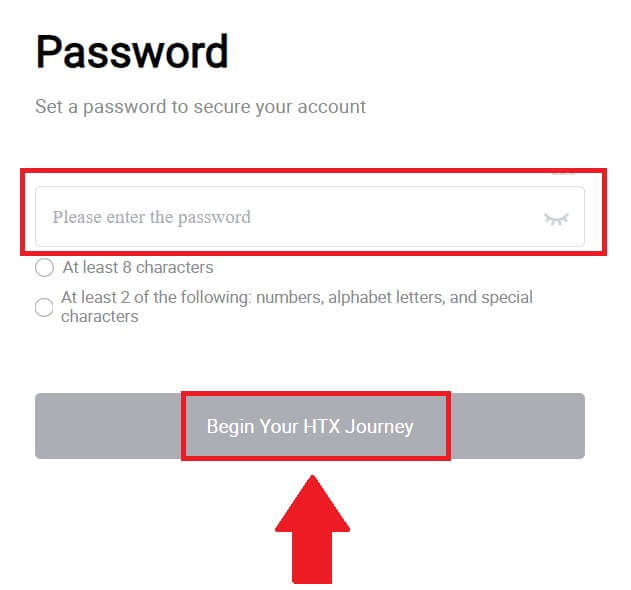
10. Felicitări! V-ați înregistrat cu succes pe HTX prin Google. 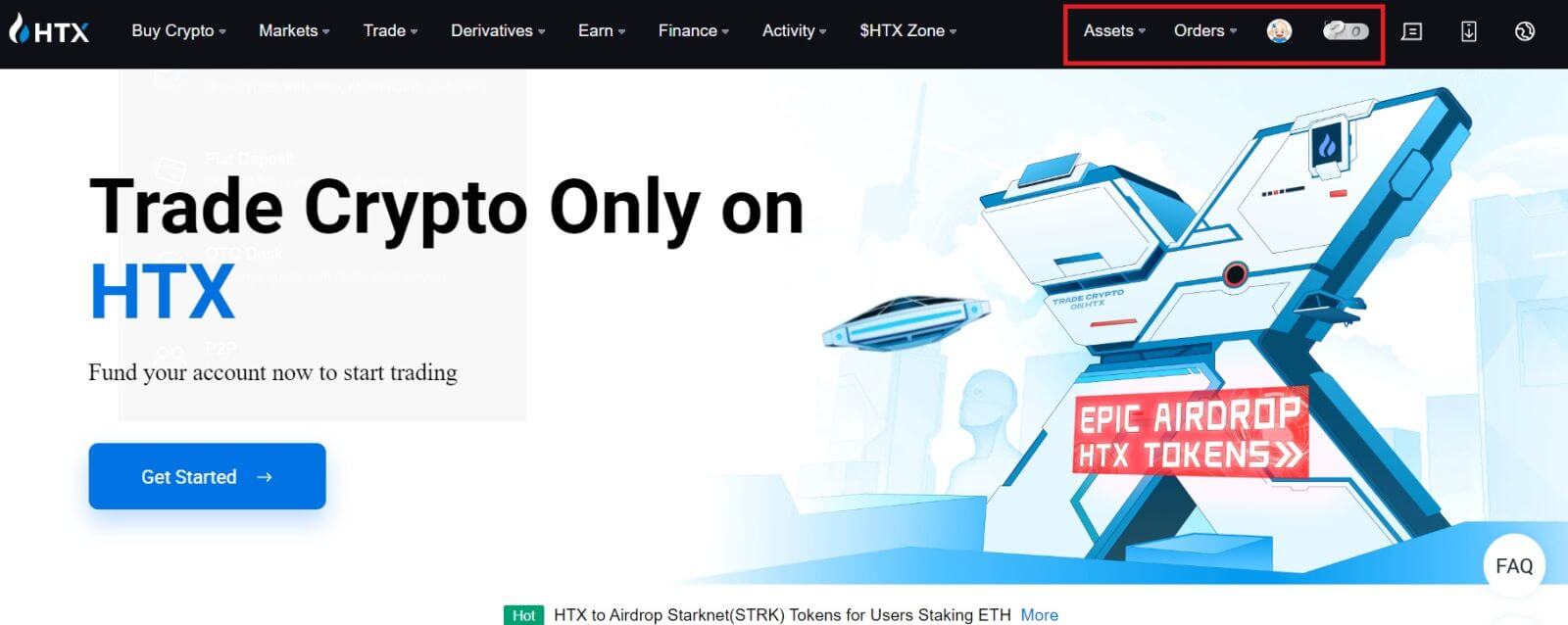
Cum să înregistrezi un cont pe HTX cu Telegram
1. Accesați site-ul web HTX și faceți clic pe [Înscrieți-vă] sau [Înregistrați-vă acum].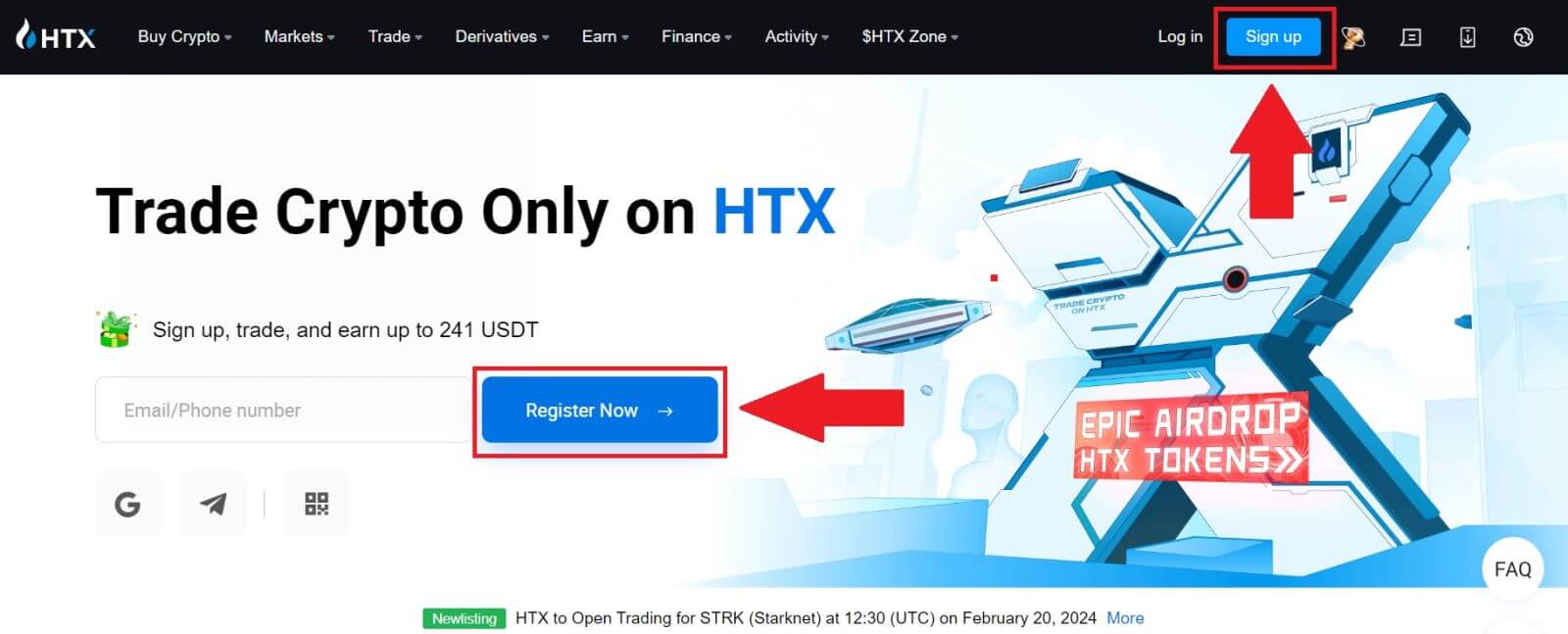
2. Faceți clic pe butonul [Telegramă] .
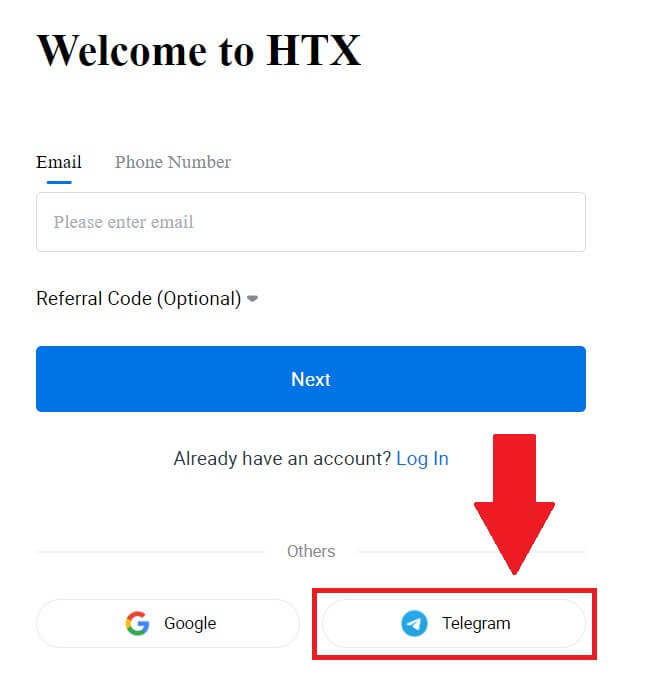
3. Va apărea o fereastră pop-up. Introduceți numărul dvs. de telefon pentru a vă înscrie la HTX și faceți clic pe [NEXT].
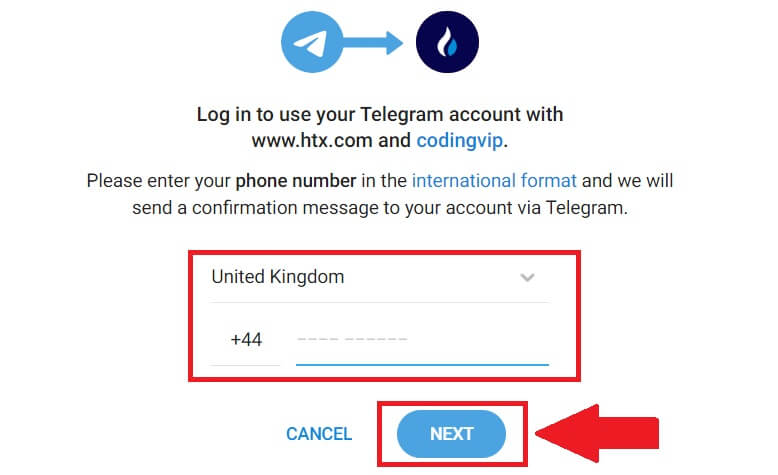
4. Veți primi cererea în aplicația Telegram. Confirmați acea cerere.
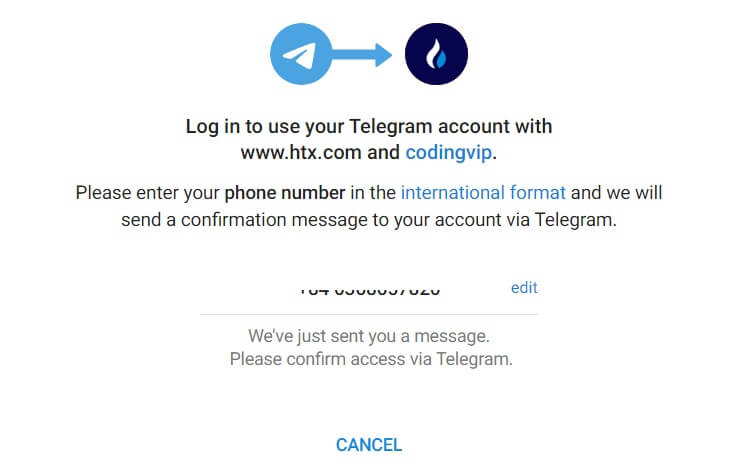
5. Faceți clic pe [ACCEPT] pentru a continua înscrierea la HTX utilizând o autentificare Telegram.
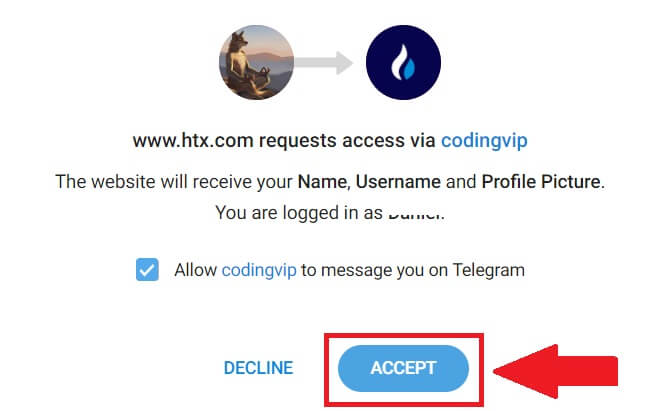
6. Faceți clic pe [Creați un cont HTX] pentru a continua. 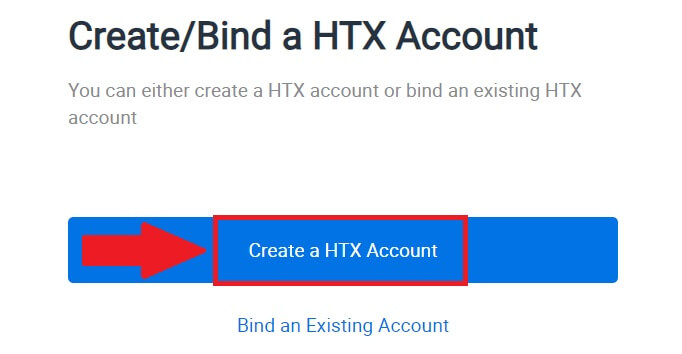
7. Selectați [E-mail] sau [Phone Number] și introduceți adresa de e-mail sau numărul de telefon. Apoi faceți clic pe [Înregistrați și legați].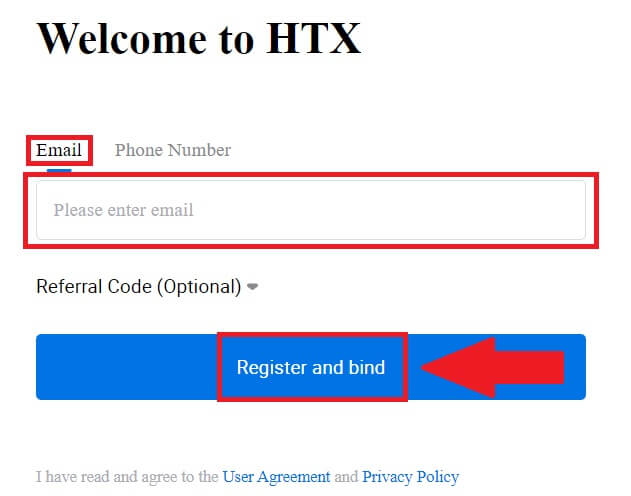
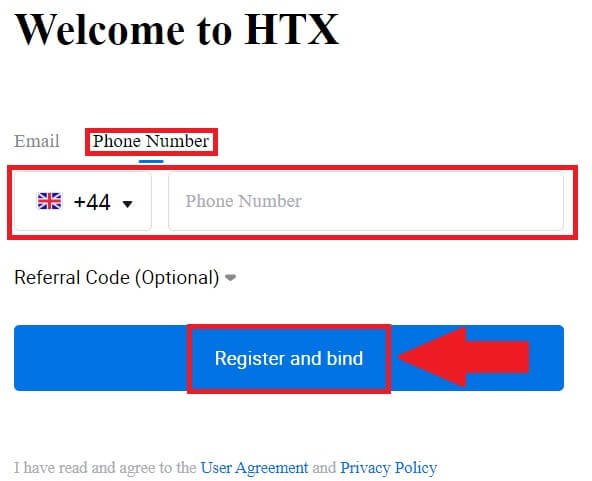
8. Veți primi un cod de verificare din 6 cifre în e-mailul sau numărul de telefon. Introduceți codul și faceți clic pe [Confirmare].
Dacă nu ați primit niciun cod de verificare, faceți clic pe [Retrimiteți] . 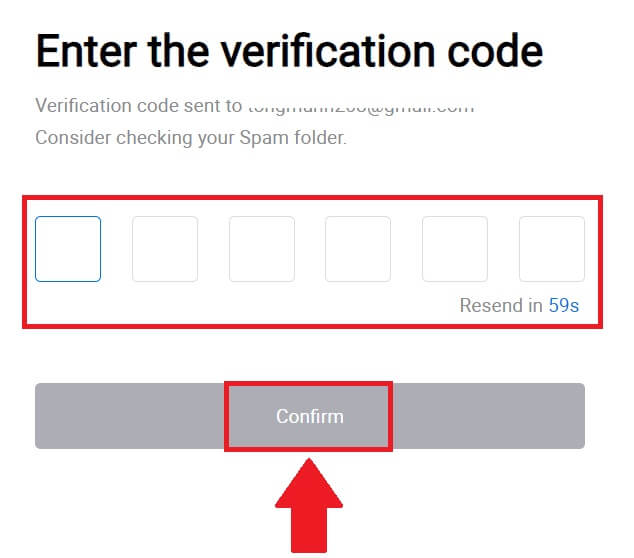
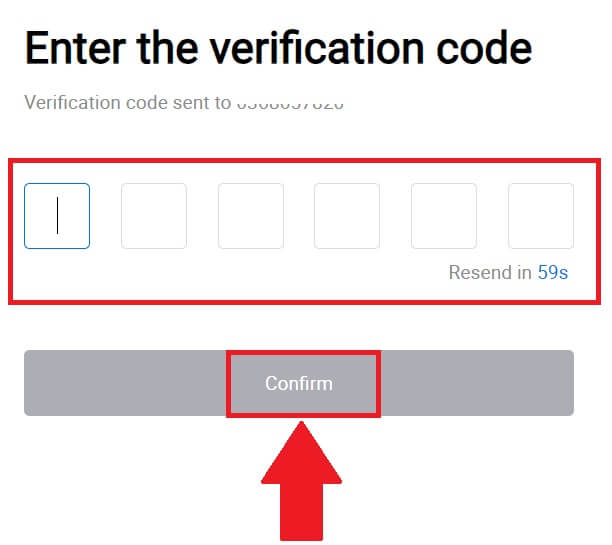
9. Creați o parolă sigură pentru contul dvs. și faceți clic pe [Începeți călătoria dvs. HTX].
Notă:
- Parola dvs. trebuie să conțină cel puțin 8 caractere.
- Cel puțin două dintre următoarele : cifre, litere din alfabet și caractere speciale.
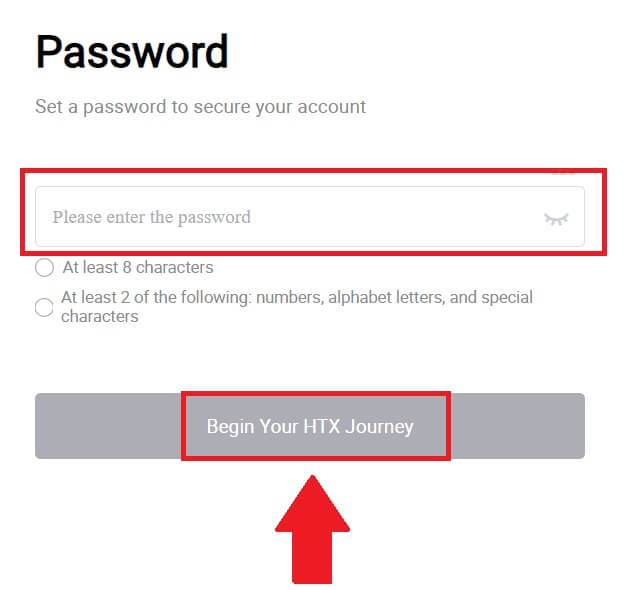 10. Felicitări! V-ați înregistrat cu succes pe HTX prin Telegram.
10. Felicitări! V-ați înregistrat cu succes pe HTX prin Telegram. 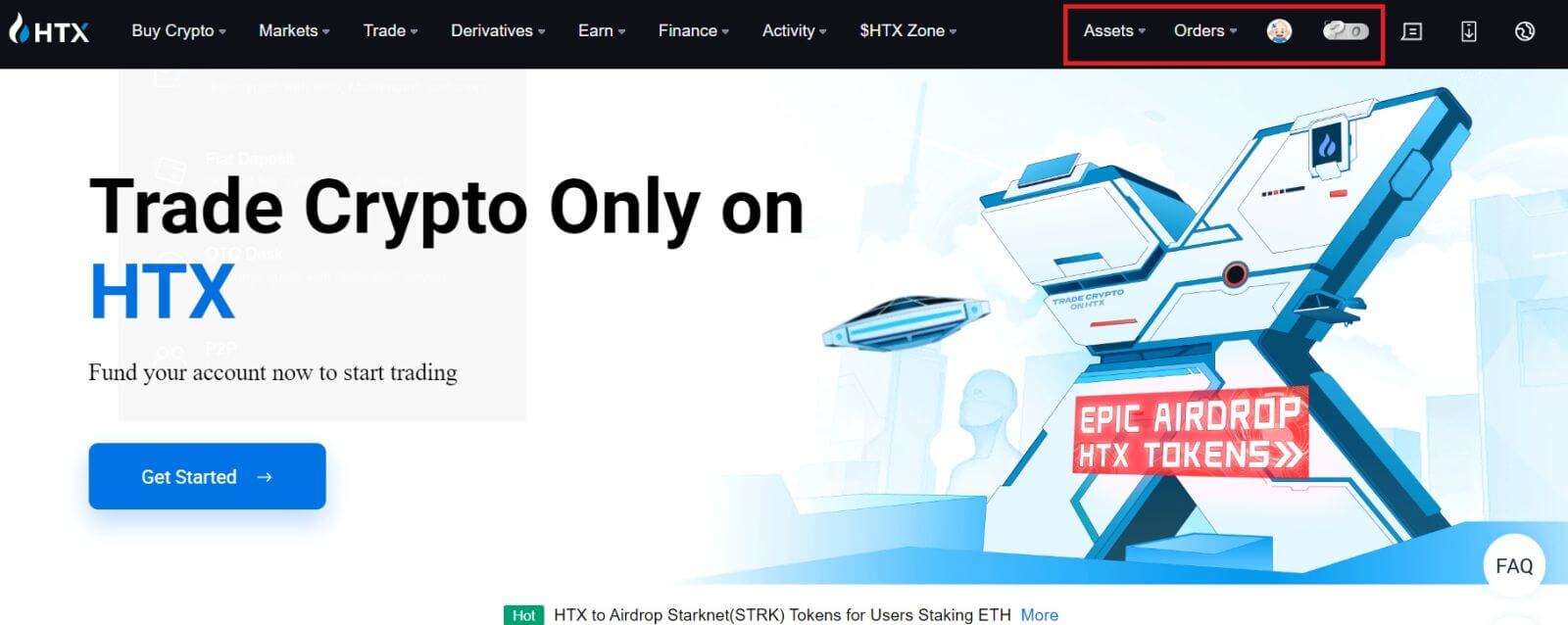
Cum să înregistrați un cont în aplicația HTX
1. Trebuie să instalați aplicația HTX din Google Play Store sau App Store pentru a crea un cont pentru tranzacționare.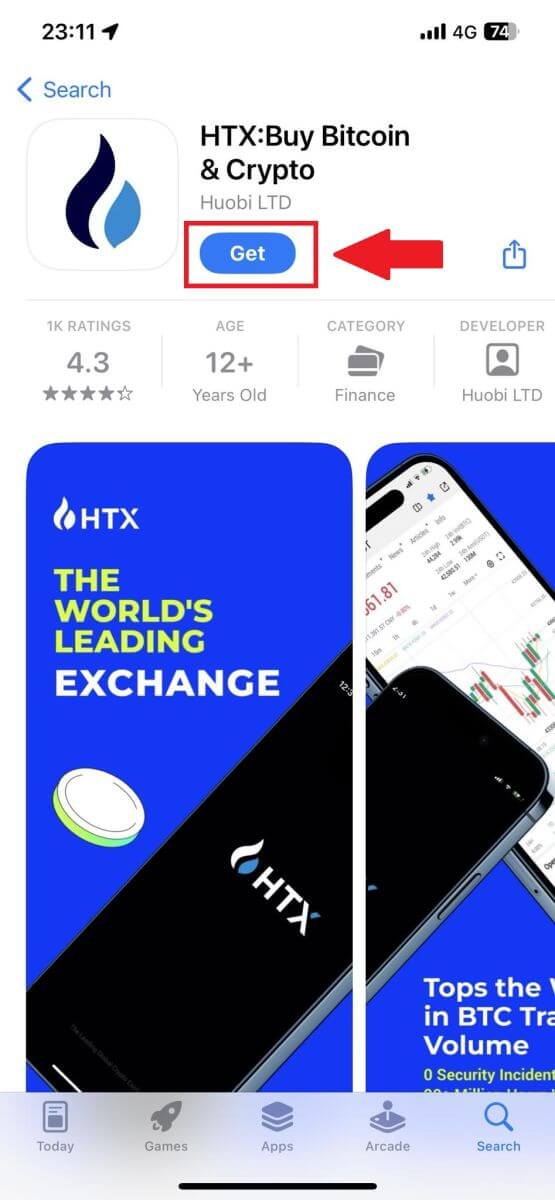
2. Deschideți aplicația HTX și atingeți [Log in/Sign up] .
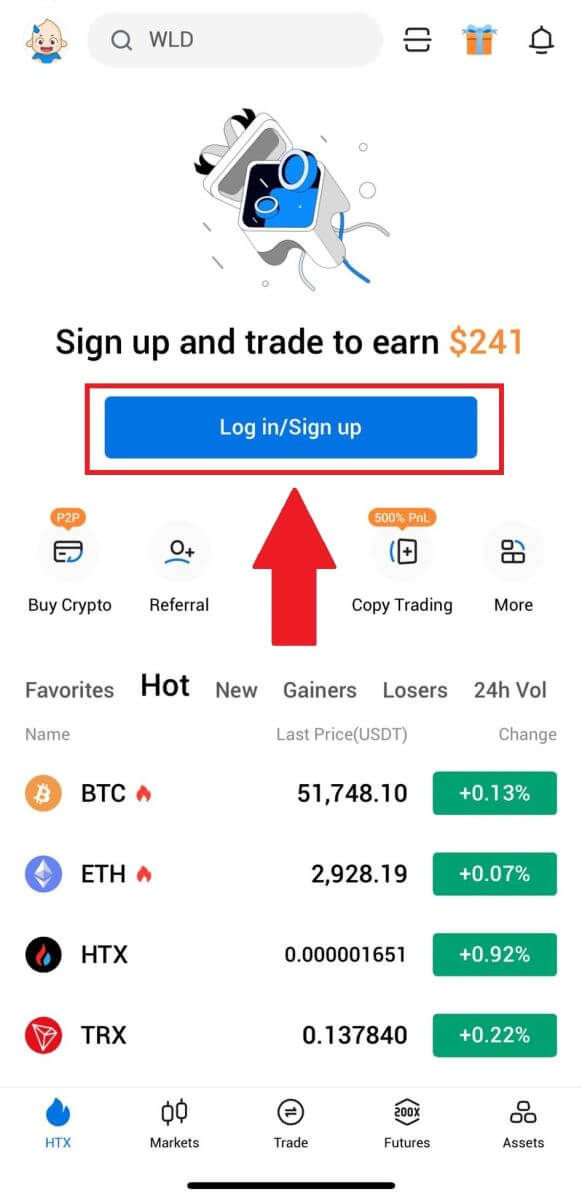
3. Introduceți e-mailul/numărul de mobil și faceți clic pe [Next].
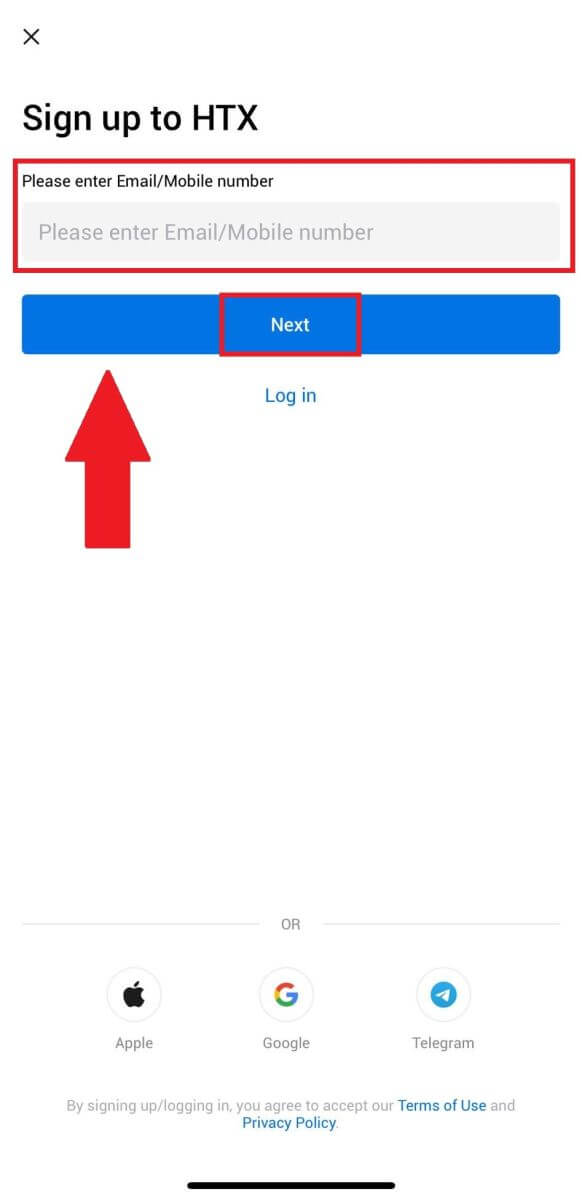
4. Veți primi un cod de verificare din 6 cifre în e-mailul sau numărul de telefon. Introduceți codul pentru a continua
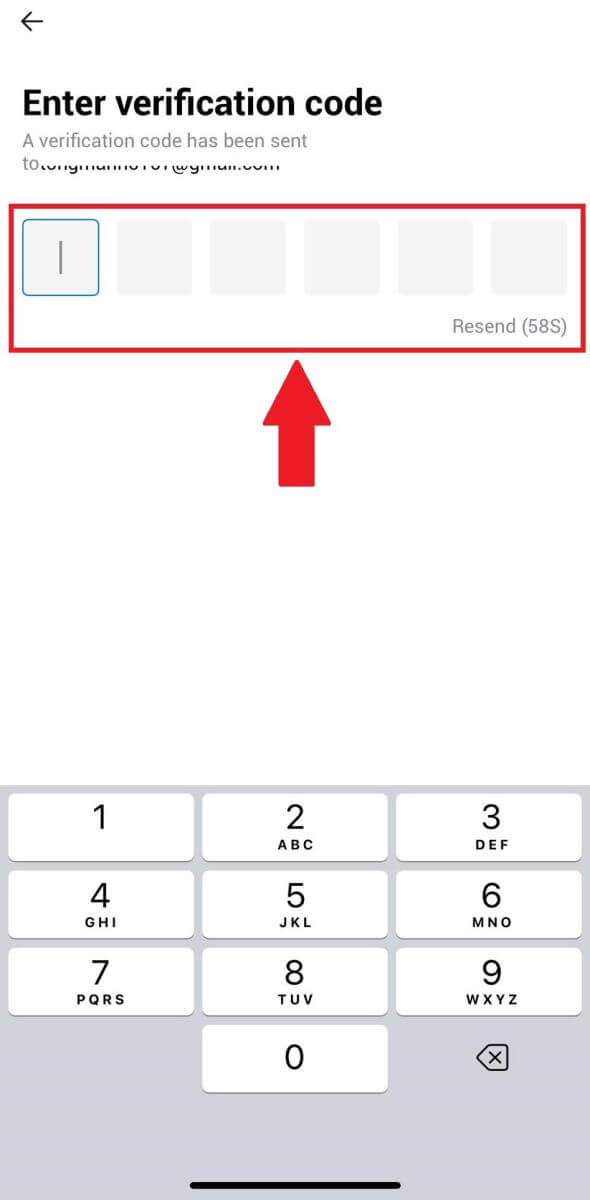
5. Creați o parolă sigură pentru contul dvs. și faceți clic pe [Înregistrare finalizată].
Notă:
- Parola dvs. trebuie să conțină cel puțin 8 caractere.
- Cel puțin două dintre următoarele : cifre, litere din alfabet și caractere speciale.
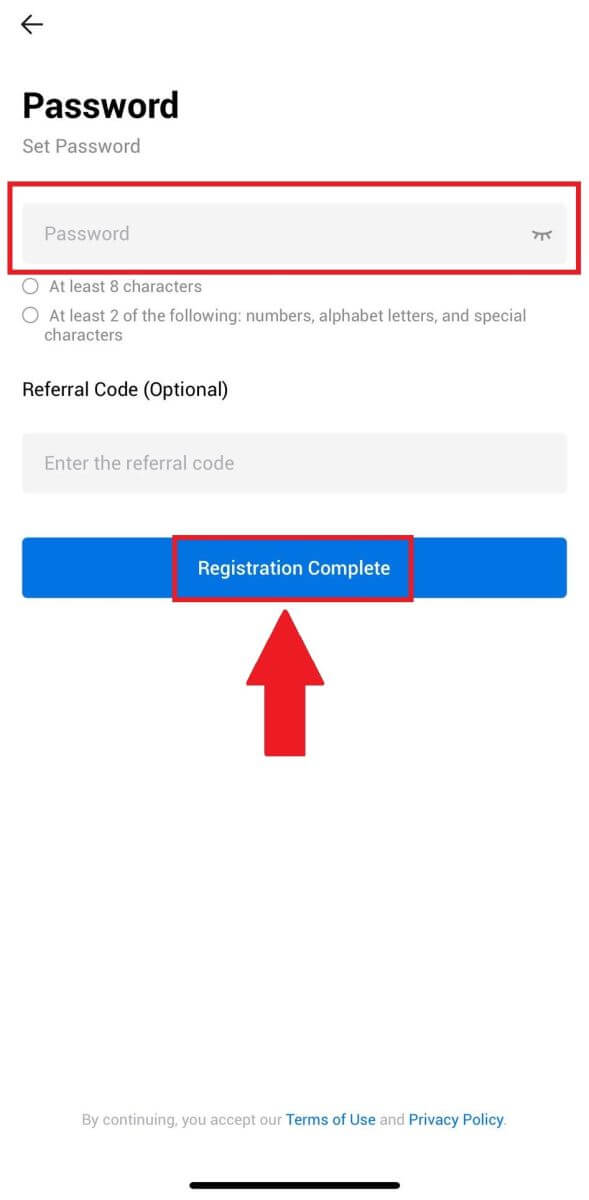
6. Felicitări, v-ați înregistrat cu succes pe aplicația HTX.
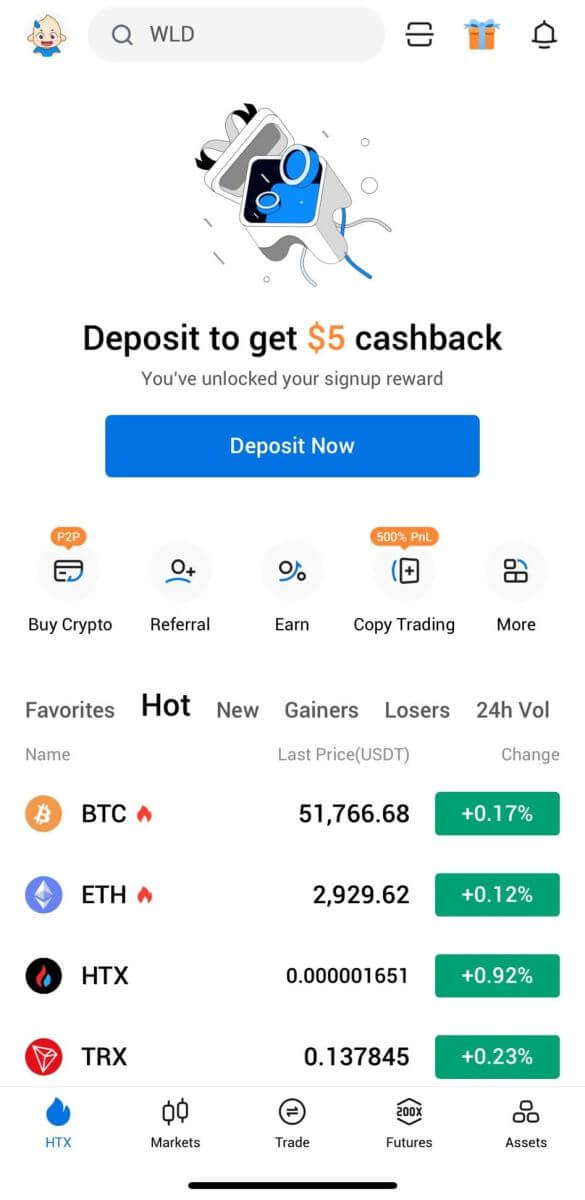
Sau vă puteți înscrie în aplicația HTX folosind alte metode.
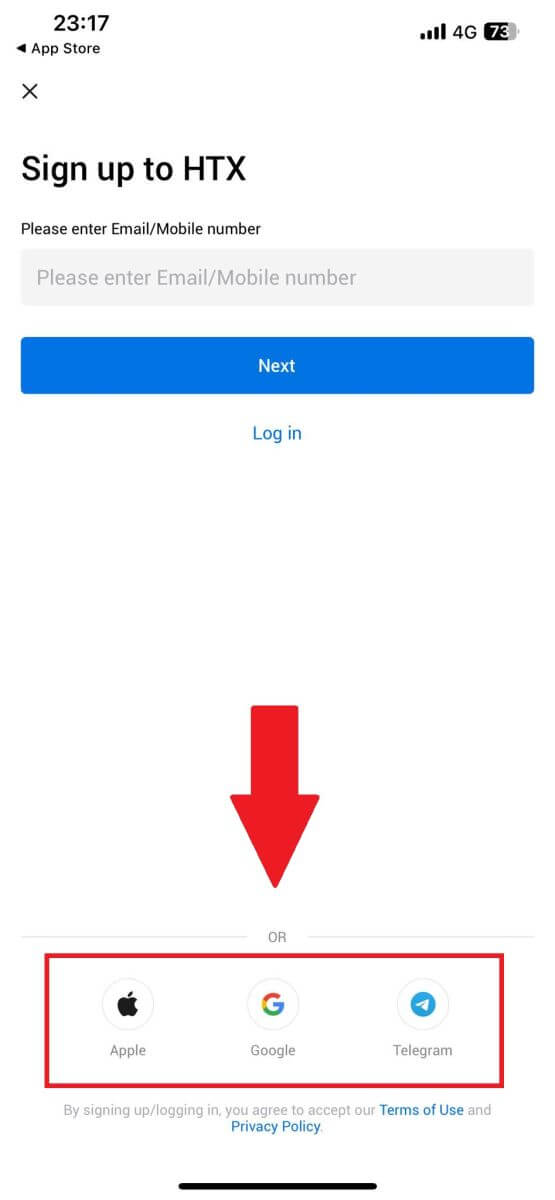
Întrebări frecvente (FAQ)
De ce nu pot primi e-mailuri de la HTX?
Dacă nu primiți e-mailuri trimise de la HTX, vă rugăm să urmați instrucțiunile de mai jos pentru a verifica setările de e-mail:Ești autentificat la adresa de e-mail înregistrată în contul tău HTX? Uneori este posibil să fiți deconectat de la e-mailul dvs. de pe dispozitiv și, prin urmare, nu puteți vedea e-mailurile HTX. Vă rugăm să vă conectați și să actualizați.
Ați verificat folderul de spam al e-mailului dvs.? Dacă descoperiți că furnizorul dvs. de servicii de e-mail împinge e-mailuri HTX în dosarul dvs. de spam, le puteți marca ca „sigure” punând pe lista albă adresele de e-mail HTX. Puteți consulta Cum să puneți pe lista albă e-mailurile HTX pentru a o configura.
Este normală funcționalitatea clientului de e-mail sau a furnizorului de servicii? Pentru a vă asigura că firewall-ul sau programul antivirus nu cauzează un conflict de securitate, puteți verifica setările serverului de e-mail.
Inbox-ul tău este plin de e-mailuri? Nu veți putea trimite sau primi e-mailuri dacă ați atins limita. Pentru a face loc pentru noi e-mailuri, le puteți elimina pe unele dintre cele mai vechi.
Înregistrați-vă folosind adrese de e-mail obișnuite, cum ar fi Gmail, Outlook etc., dacă este posibil.
Cum de nu pot primi coduri de verificare prin SMS?
HTX lucrează mereu pentru a îmbunătăți experiența utilizatorului prin extinderea acoperirii noastre de autentificare prin SMS. Cu toate acestea, anumite națiuni și regiuni nu sunt acceptate în prezent. Vă rugăm să verificați lista noastră globală de acoperire SMS pentru a vedea dacă locația dvs. este acoperită dacă nu puteți activa autentificarea prin SMS. Vă rugăm să utilizați Google Authentication ca autentificare principală cu doi factori dacă locația dvs. nu este inclusă în listă.
Următoarele acțiuni ar trebui luate dacă încă nu puteți primi coduri SMS chiar și după ce ați activat autentificarea prin SMS sau dacă locuiți în prezent într-o țară sau regiune acoperită de lista noastră globală de acoperire SMS:
- Asigurați-vă că există un semnal puternic de rețea pe dispozitivul dvs. mobil.
- Dezactivați orice blocare a apelurilor, firewall, antivirus și/sau programe de apelare de pe telefonul dvs. care ar putea împiedica funcționarea numărului nostru de cod SMS.
- Porniți telefonul din nou.
- În schimb, încercați verificarea vocală.
Cum îmi schimb contul de e-mail pe HTX?
1. Accesați site-ul web HTX și faceți clic pe pictograma profilului. 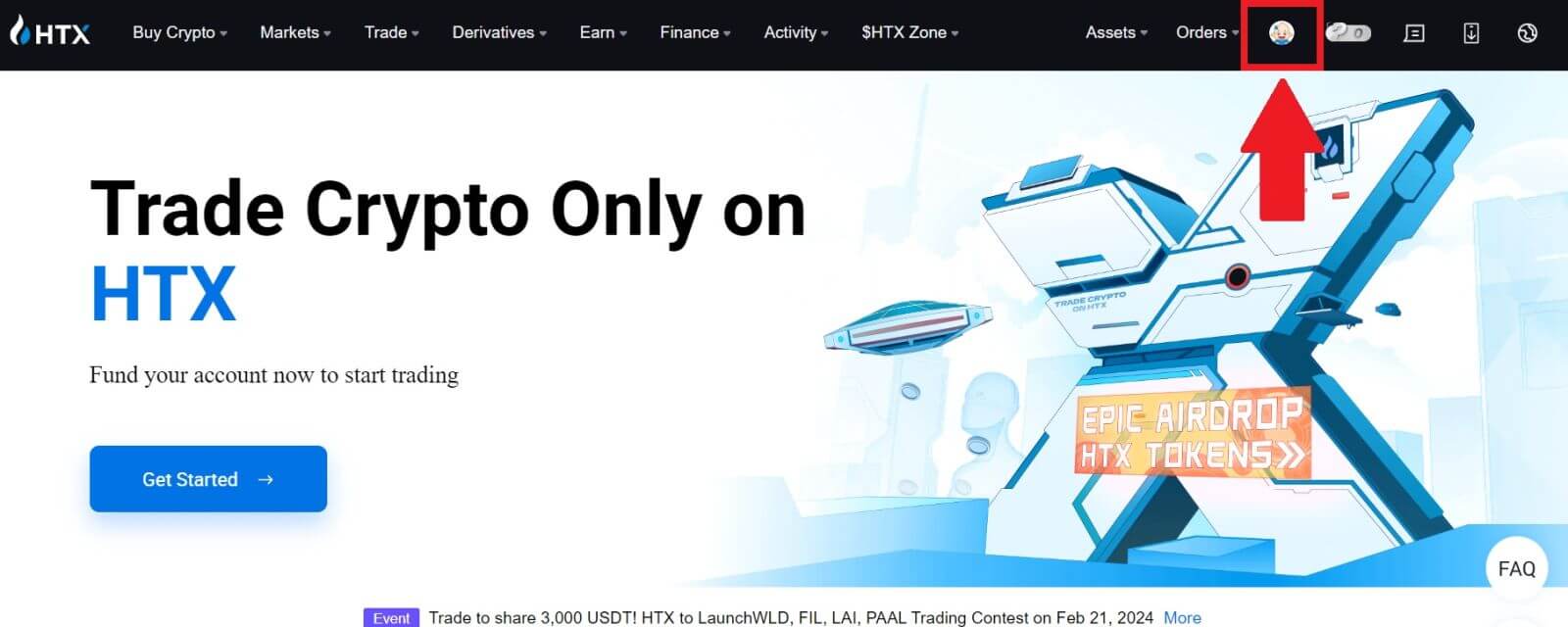
2. În secțiunea de e-mail, faceți clic pe [Modificați adresa de e-mail].
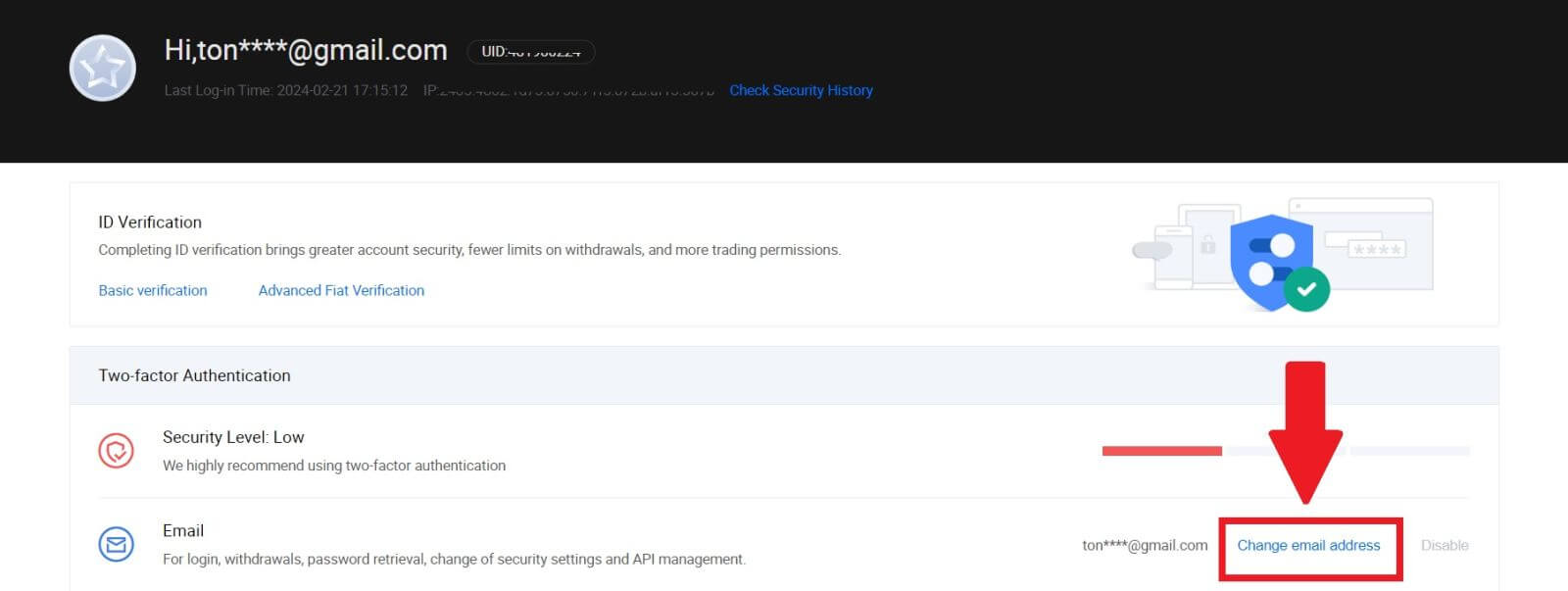
3. Introduceți codul de verificare a e-mailului făcând clic pe [Obține verificare]. Apoi faceți clic pe [Confirmare] pentru a continua.
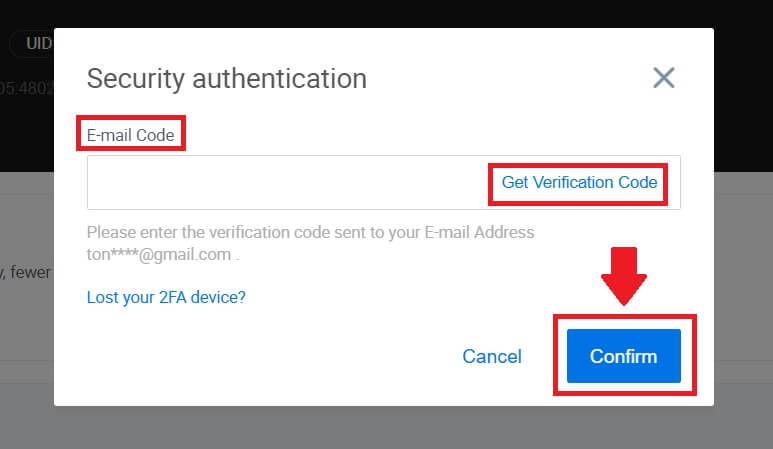
4. Introduceți noul e-mail și noul cod de verificare a e-mailului și faceți clic pe [Confirmare]. După aceea, v-ați schimbat cu succes adresa de e-mail.
Notă:
- După ce vă schimbați adresa de e-mail, va trebui să vă conectați din nou.
- Pentru securitatea contului dvs., retragerile vor fi suspendate temporar timp de 24 de ore după schimbarea adresei dvs. de e-mail
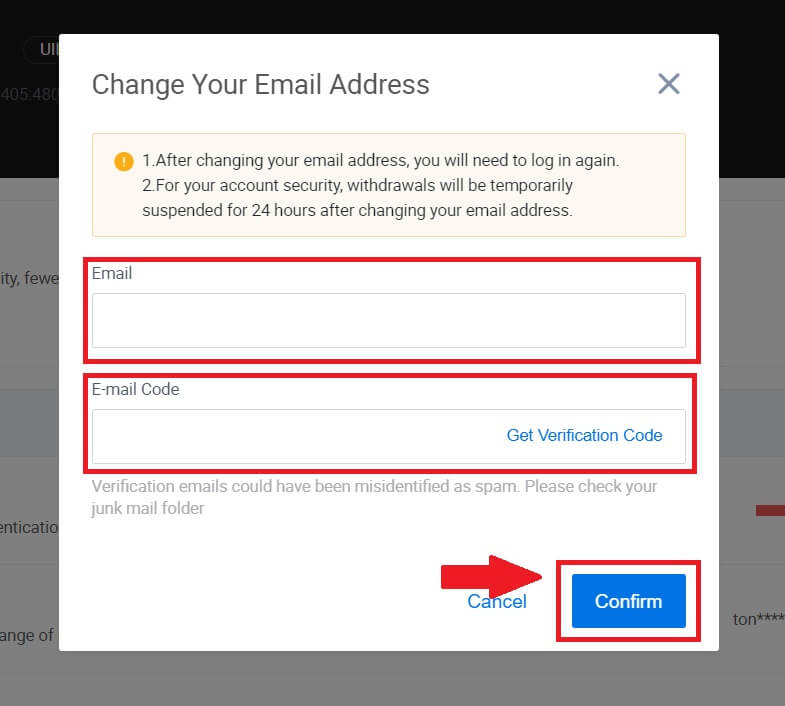
Cum să tranzacționați criptomonede la HTX
Cum să tranzacționați Spot pe HTX (site web)
Pasul 1: Conectați-vă la contul dvs. HTX și faceți clic pe [Trade] și selectați [Spot]. 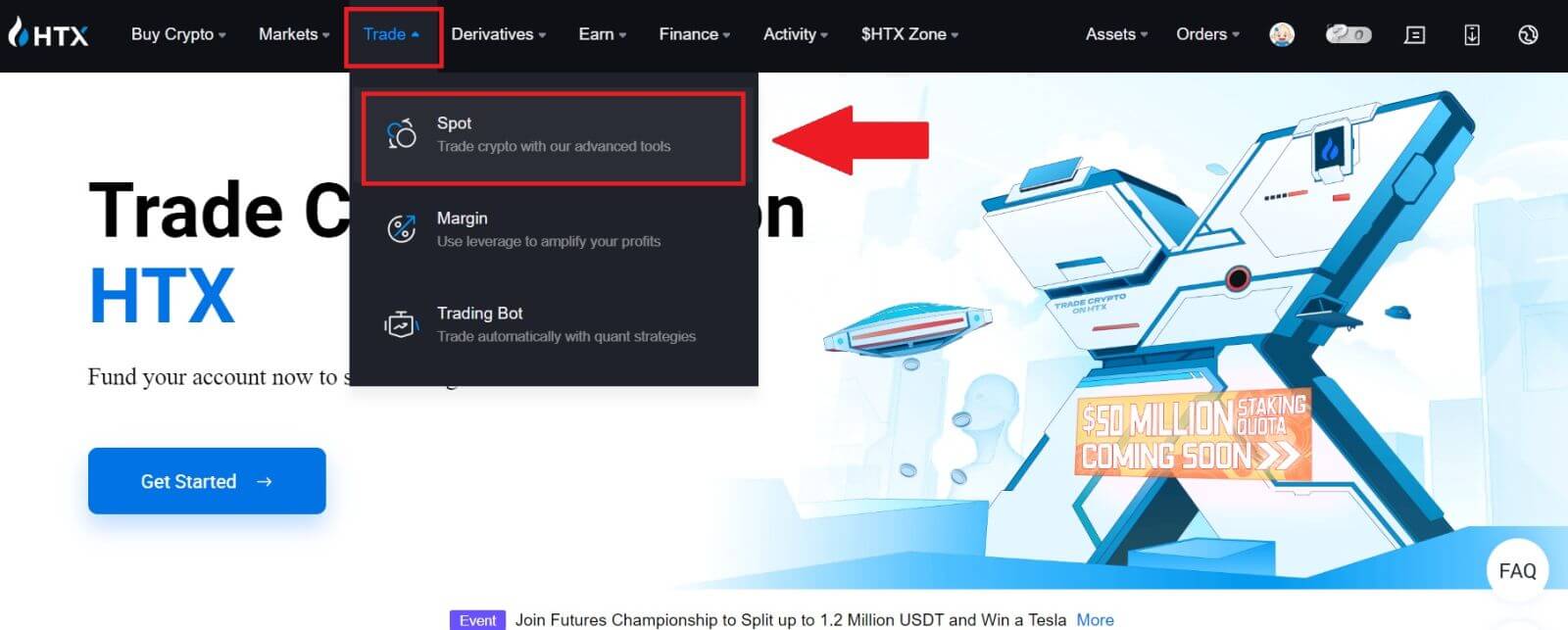 Pasul 2: Acum vă veți găsi pe interfața paginii de tranzacționare.
Pasul 2: Acum vă veți găsi pe interfața paginii de tranzacționare.
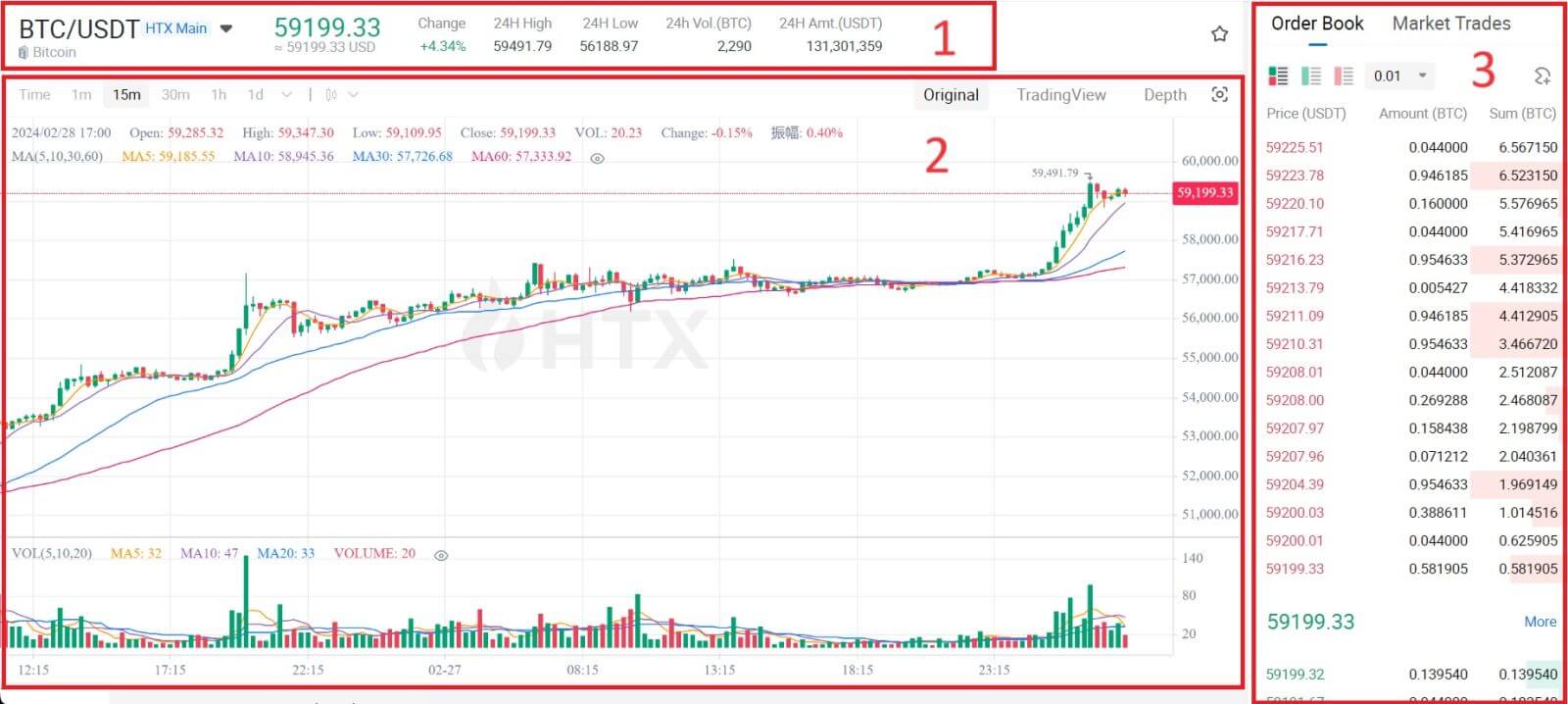
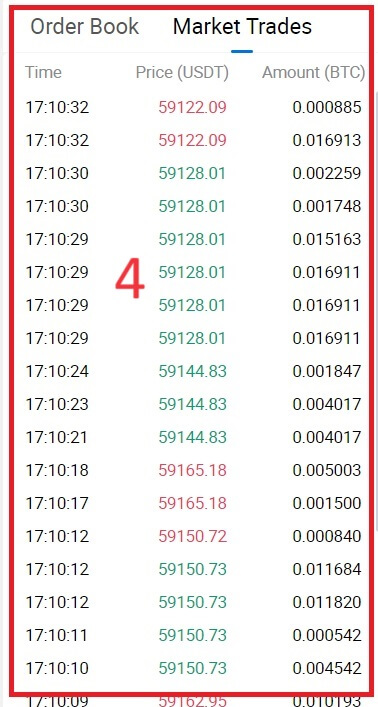

- Prețul pieței Volumul de tranzacționare al perechii de tranzacționare în 24 de ore.
- Diagramă sfeșnic și indicatori tehnici.
- Cartea de solicitări (comenzi de vânzare) / Cartea de oferte (comenzi de cumpărare).
- Piața cea mai recentă tranzacție finalizată.
- Tip de tranzacționare.
- Tipul comenzilor.
- Cumpărați / vindeți criptomonede.
- Ordinul dvs. limită / Ordinul Stop-limit / Istoricul comenzilor.
De exemplu, vom face o tranzacție [Limit order] pentru a cumpăra BTC.
1. Conectați-vă la contul dvs. HTX și faceți clic pe [Trade] și selectați [Spot]. 2. Faceți clic pe [USDT] și selectați perechea de tranzacționare BTC . 3. Derulați în jos la secțiunea Cumpărare/Vânzare . Selectați tipul de comandă (vom folosi Ordin Limită ca exemplu) în meniul drop-down „Comandă Limită”.
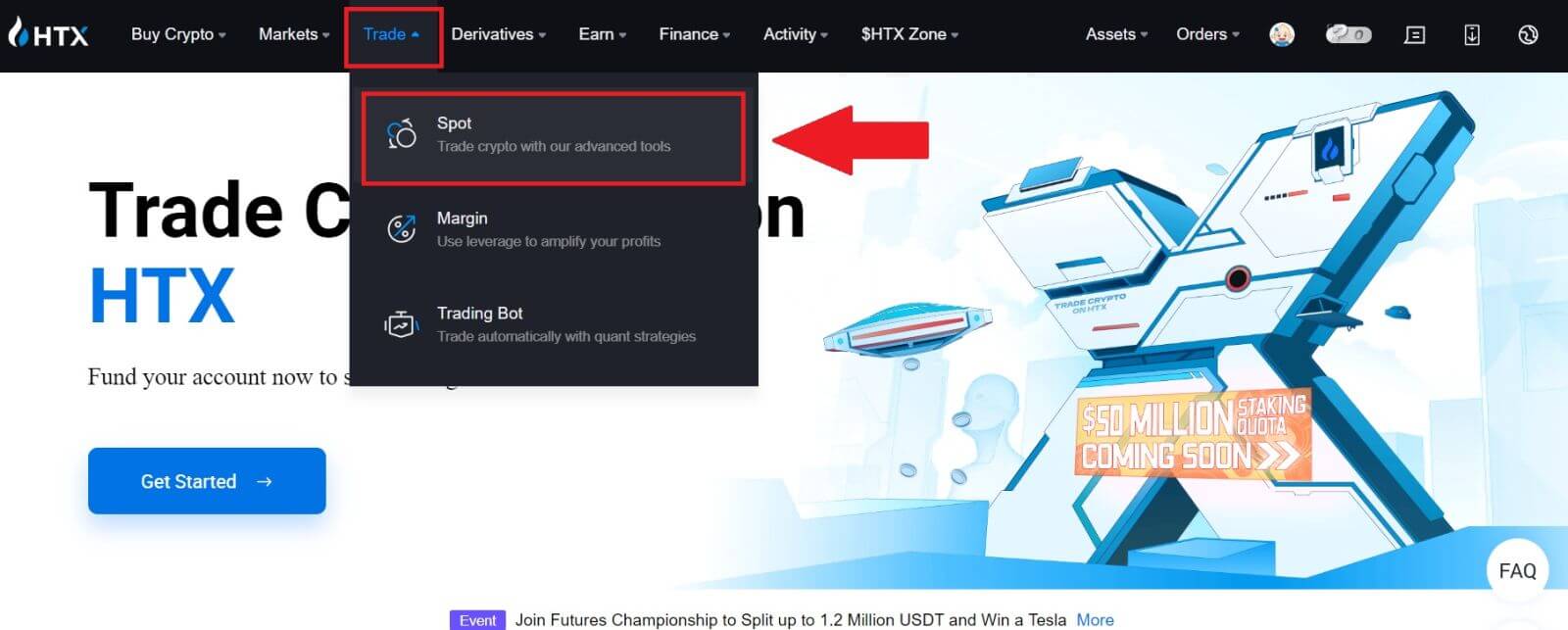
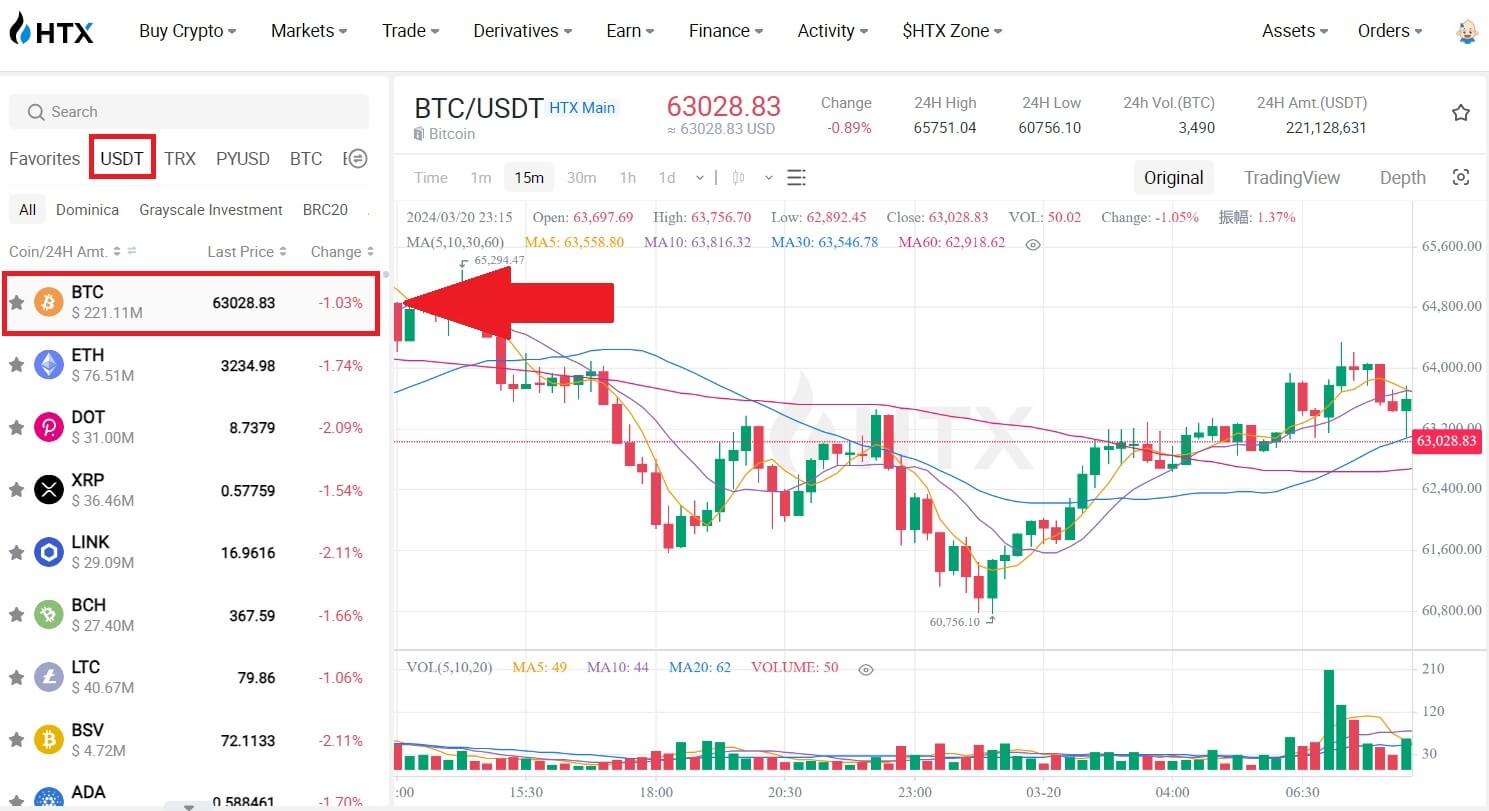
- Ordine limită vă permite să plasați o comandă de cumpărare sau de vânzare cripto pentru un anumit preț;
- Market Order vă permite să cumpărați sau să vindeți cripto pentru prețul actual de piață în timp real;
- Utilizatorii pot utiliza, de asemenea, funcții avansate, cum ar fi „TP/SL” sau „ Trigger Order ” pentru a face comenzi. Introduceți suma BTC pe care doriți să o cumpărați, iar cheltuielile USDT vor fi afișate în consecință.
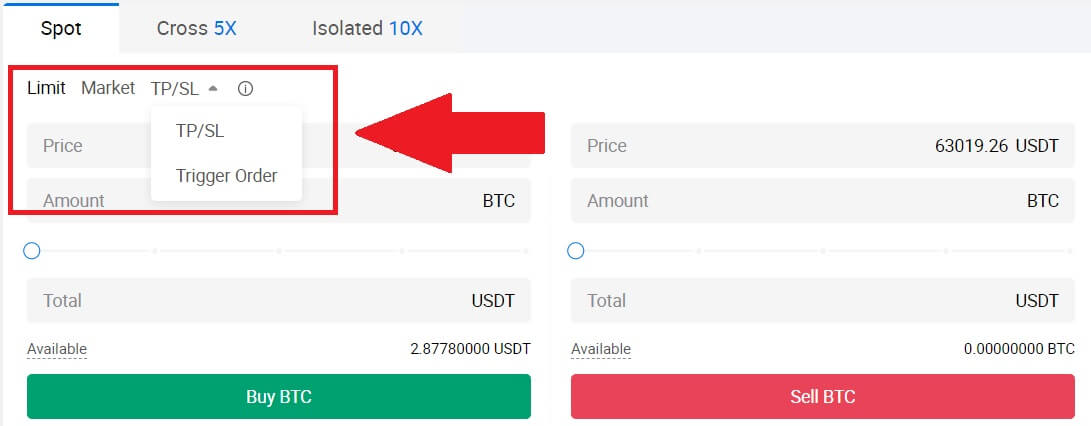
4. Introduceți prețul în USDT la care doriți să cumpărați BTC și suma de BTC pe care doriți să o cumpărați.
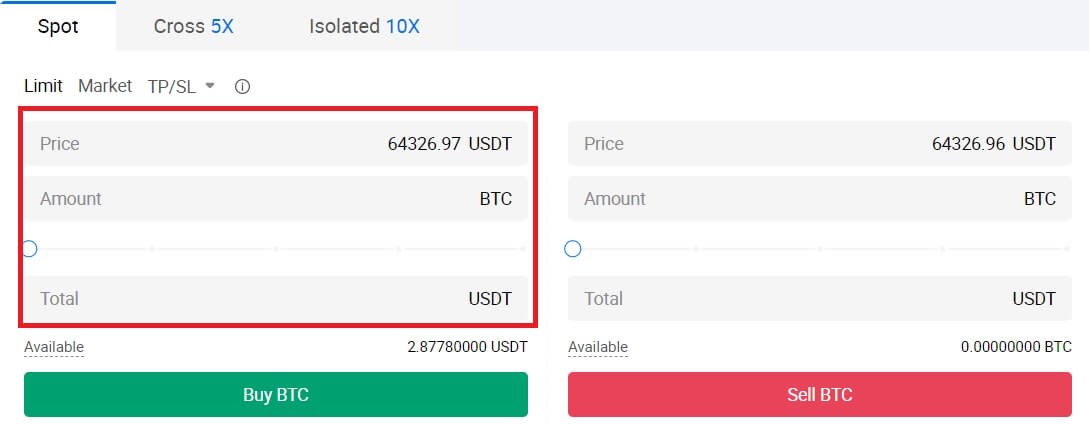 5. Faceți clic pe [Cumpărați BTC] și așteptați ca tranzacția să fie procesată.
5. Faceți clic pe [Cumpărați BTC] și așteptați ca tranzacția să fie procesată. 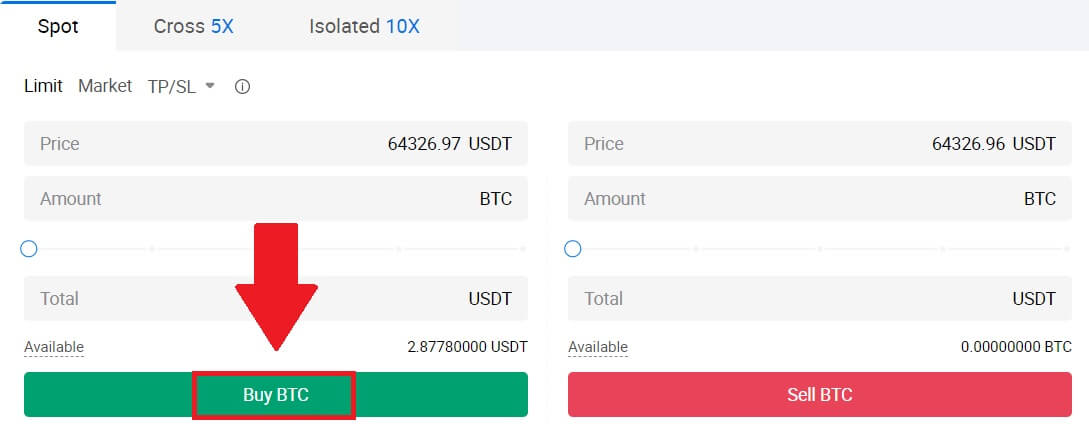 6. Odată ce prețul de piață al BTC atinge prețul pe care l-ați stabilit, ordinul limită va fi finalizat.
6. Odată ce prețul de piață al BTC atinge prețul pe care l-ați stabilit, ordinul limită va fi finalizat.
Înștiințare:
- Puteți vinde cripto-uri în același mod făcând clic pe Secțiunea Vânzare.
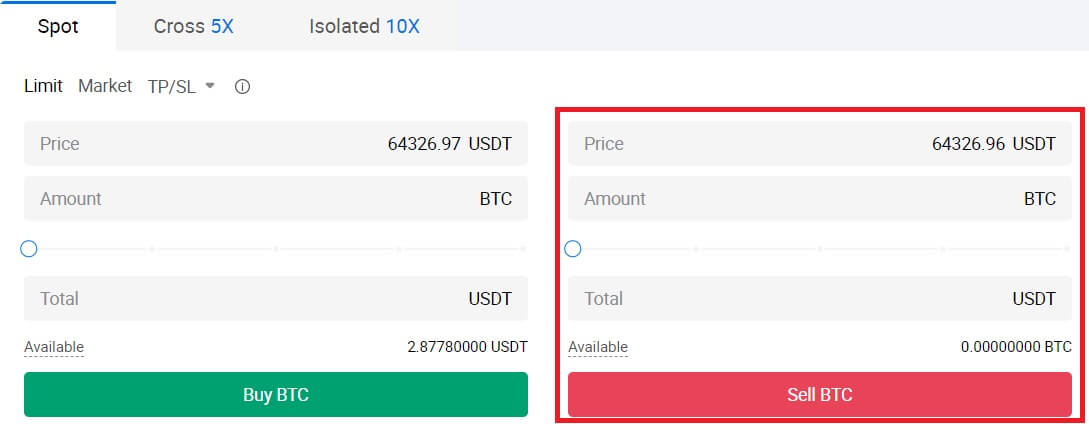
Verificați tranzacția finalizată derulând în jos și făcând clic pe [Istoricul comenzilor].

Cum să tranzacționați Spot pe HTX (aplicație)
1. Deschideți aplicația dvs. HTX, pe prima pagină, apăsați pe [Trade].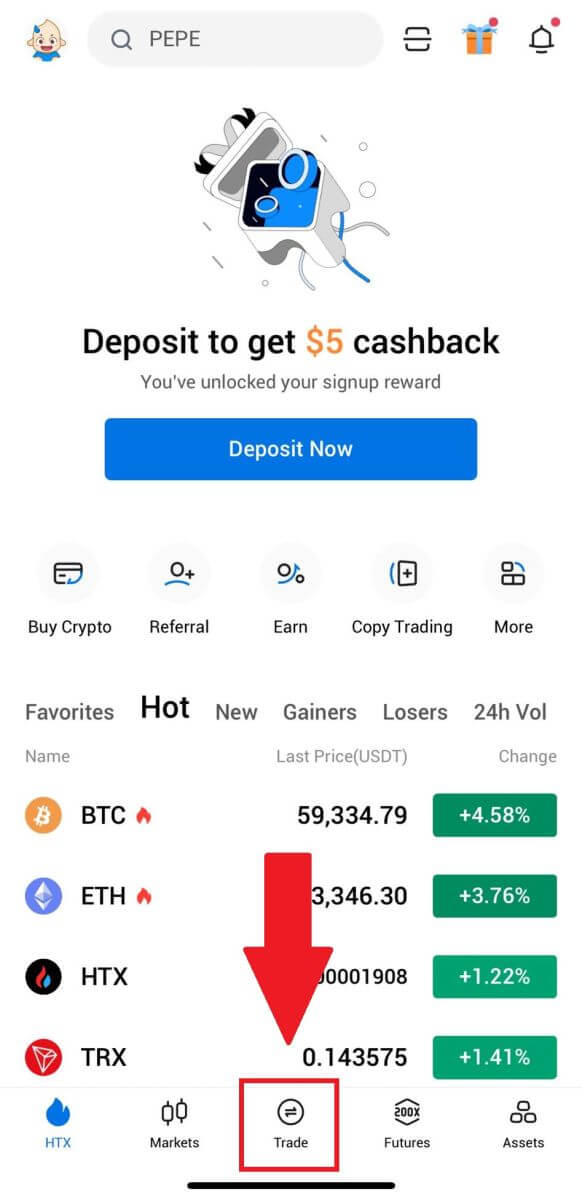
2. Aici este interfața paginii de tranzacționare.
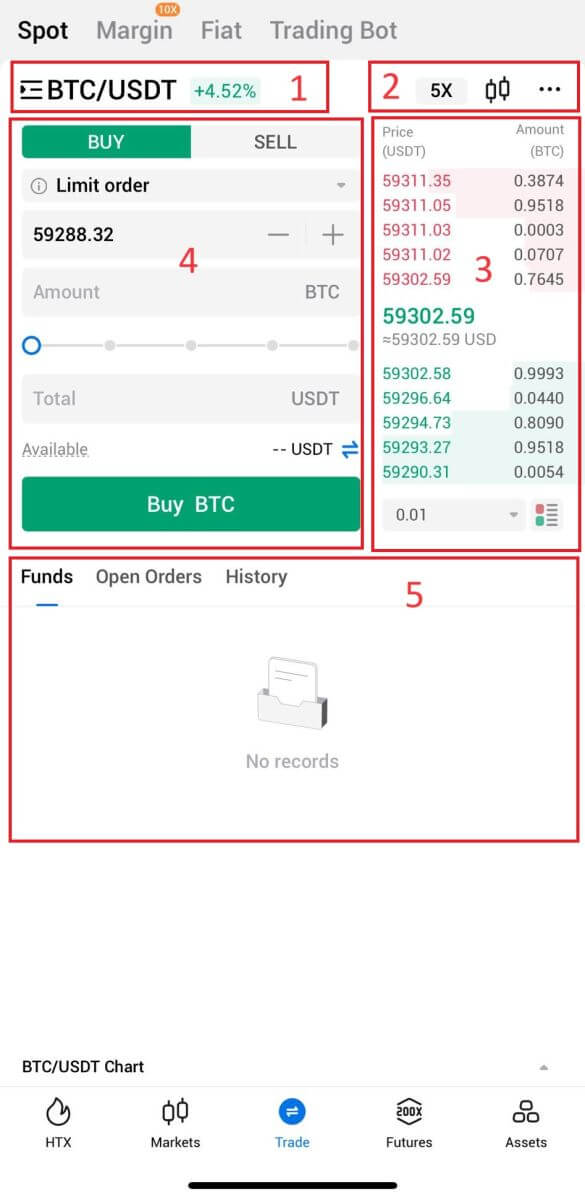
- Piață și perechi de tranzacționare.
- Diagramă cu lumânare a pieței în timp real, perechi de tranzacționare acceptate ale criptomonedei, secțiunea „Cumpărați criptomonede”.
- Cartea de comenzi de vânzare/cumpărare.
- Cumpărați/vindeți criptomonede.
- Informații despre fonduri și comenzi.
De exemplu, vom face o tranzacție [Limit order] pentru a cumpăra BTC.
1. Deschideți aplicația dvs. HTX; pe prima pagină, atingeți [Trade].
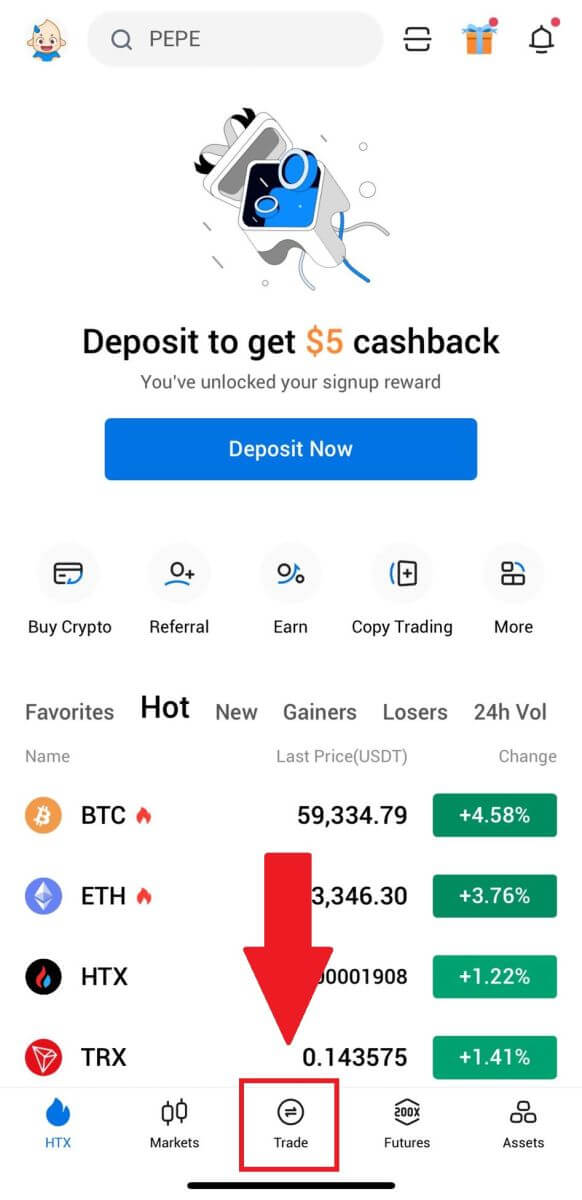
2. Faceți clic pe butonul de meniu [linii] pentru a afișa perechile de tranzacționare disponibile.
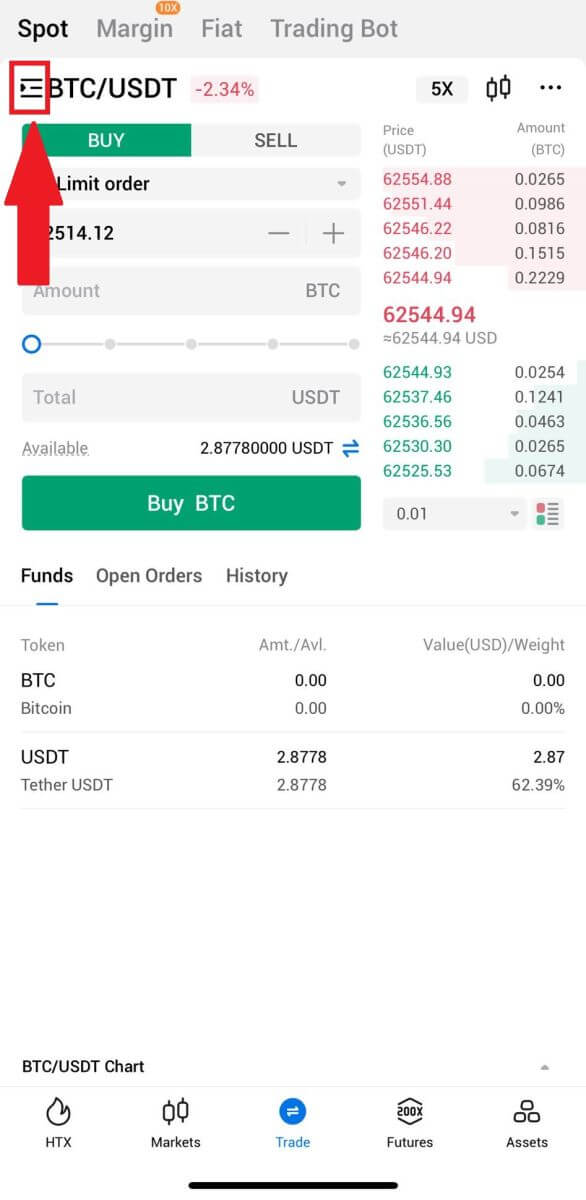
3. Faceți clic pe [USDT] și selectați perechea de tranzacționare BTC/USDT .
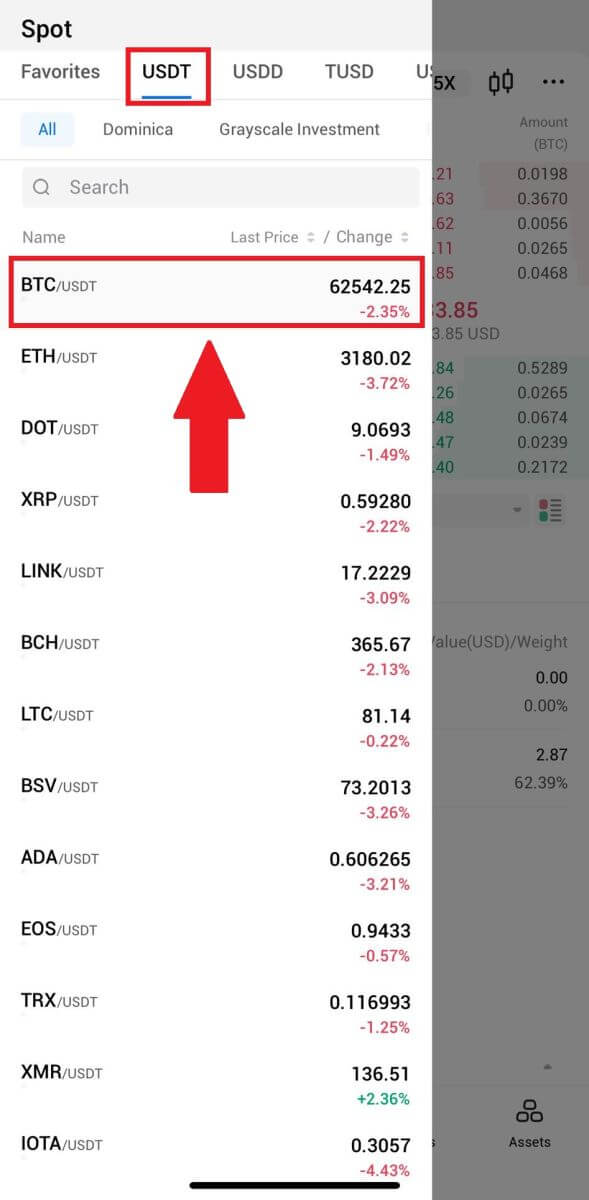
4. Selectați tipul de comandă (vom folosi Ordin limită ca exemplu) în meniul derulant „Limit Order”.
- Ordine limită vă permite să plasați o comandă de cumpărare sau de vânzare cripto pentru un anumit preț;
- Market Order vă permite să cumpărați sau să vindeți cripto pentru prețul actual de piață în timp real;
- Utilizatorii pot utiliza, de asemenea, funcții avansate, cum ar fi „ Stop-Limit” sau „ Trigger Order ” pentru a face comenzi. Introduceți suma BTC pe care doriți să o cumpărați, iar cheltuielile USDT vor fi afișate în consecință.
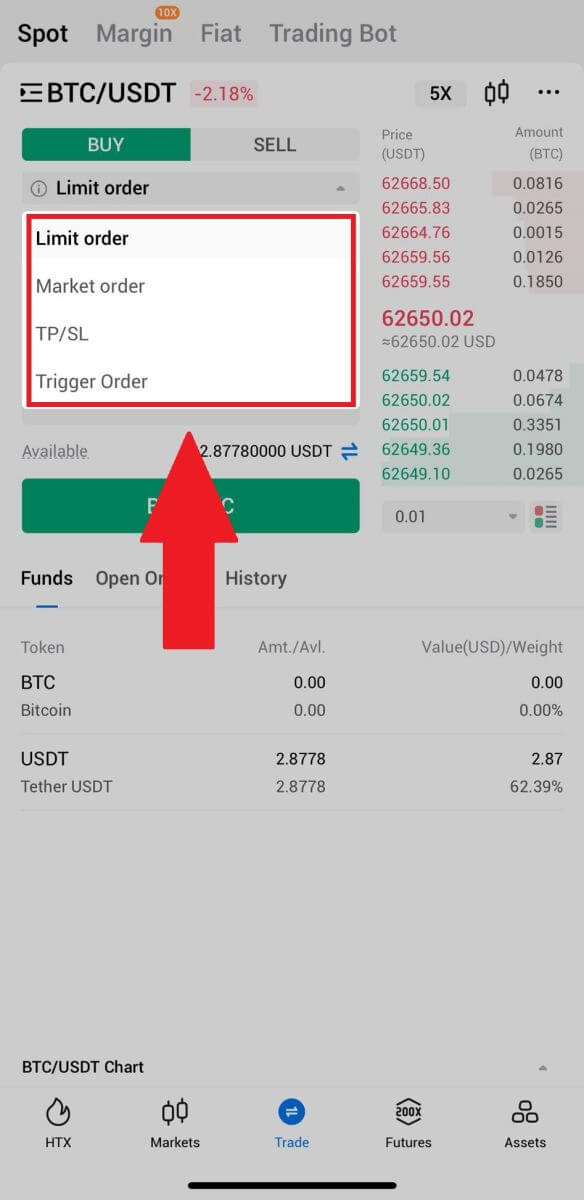
5. Introduceți prețul în USDT la care doriți să cumpărați BTC și suma de BTC pe care doriți să o cumpărați.
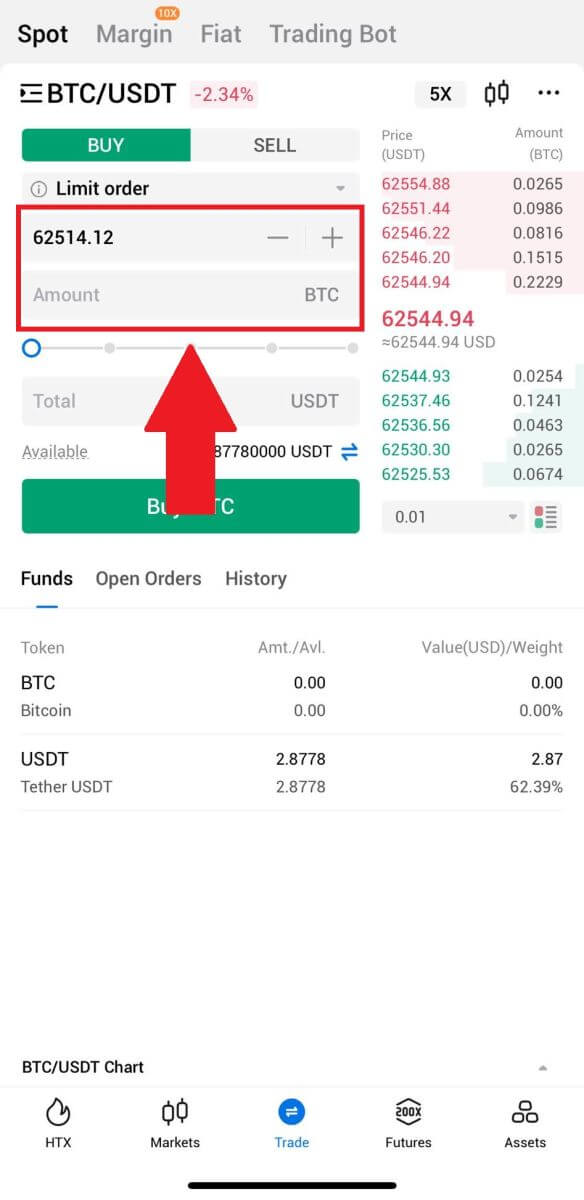
6. Faceți clic pe [Cumpărați BTC] și așteptați ca tranzacția să fie procesată.
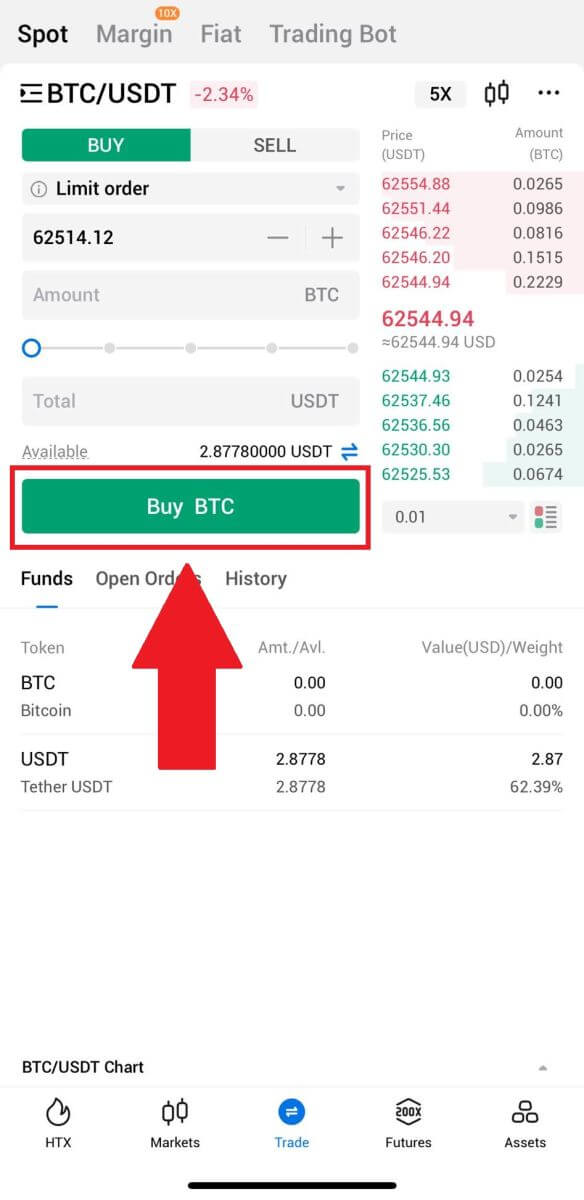
7. Odată ce prețul de piață al BTC atinge prețul pe care l-ați stabilit, ordinul limită va fi finalizat.
Înștiințare:
- Puteți vinde criptografii în același mod făcând clic pe „VINDE” pe pagina „Spot”.
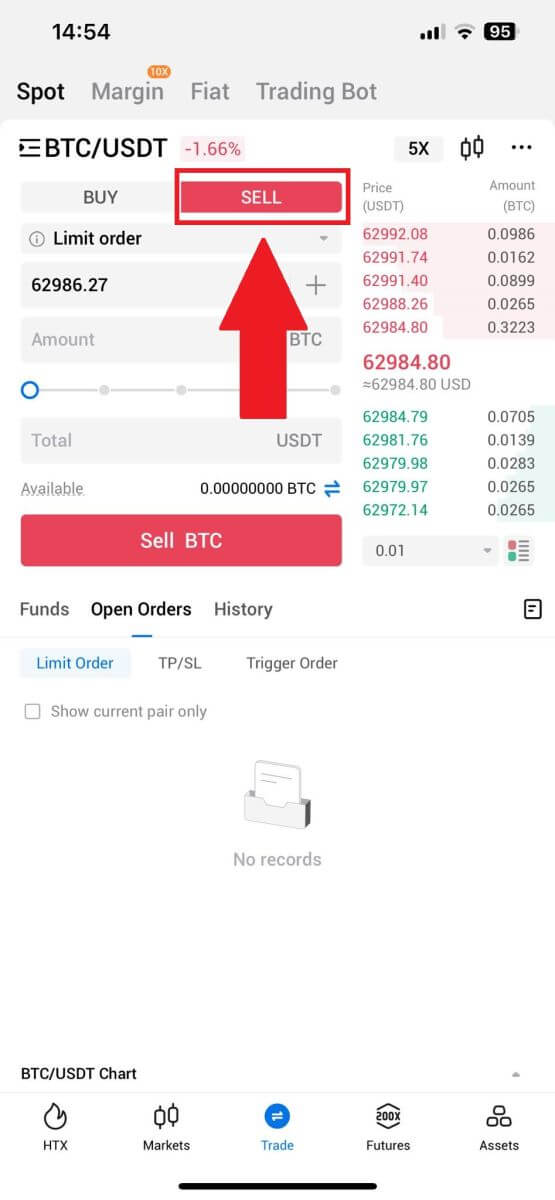
Verificați tranzacția finalizată făcând clic pe următoarea pictogramă de pe pagina [Spot] și selectați [Finalizat].
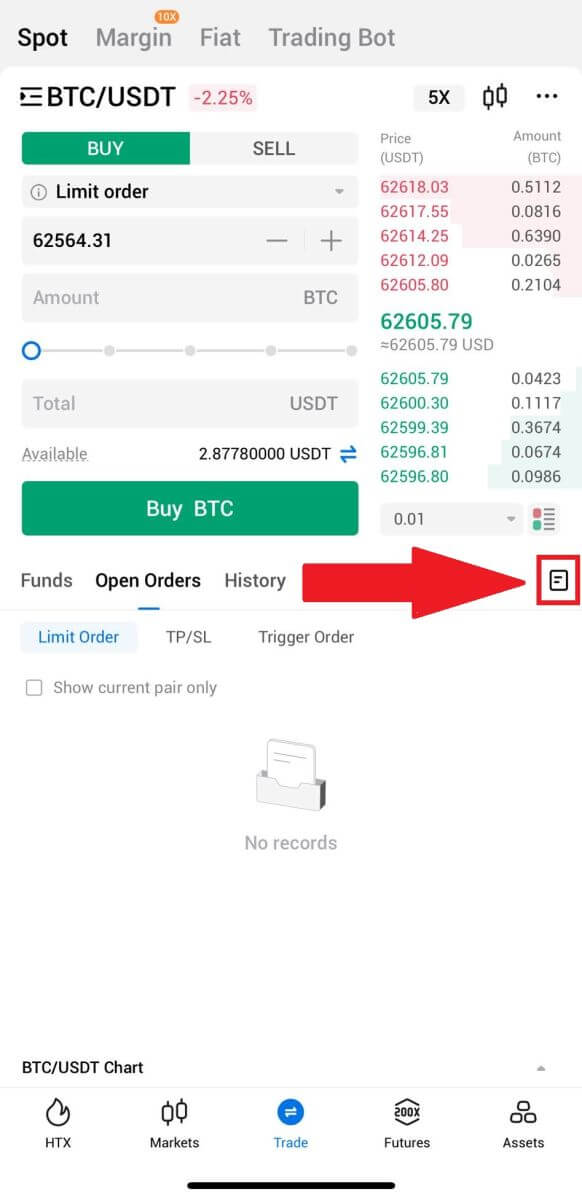
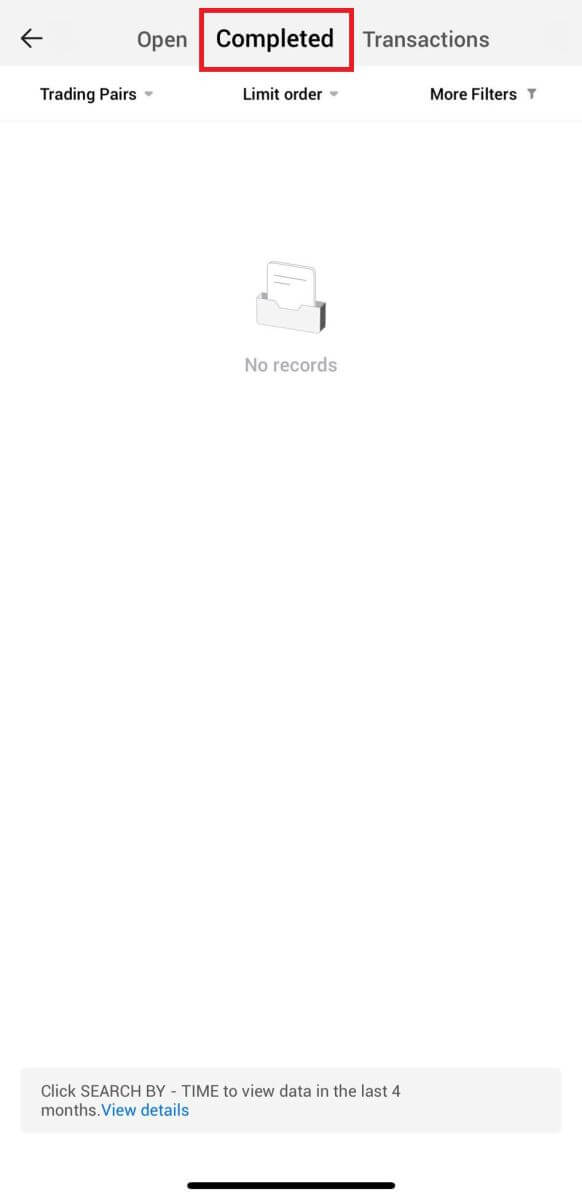
_
Întrebări frecvente (FAQ)
Ce este o comandă de piață?
Un ordin de piață este un tip de ordin care este executat la prețul curent al pieței. Când plasați un ordin de piață, solicitați, în esență, să cumpărați sau să vindeți un titlu sau un activ la cel mai bun preț disponibil pe piață. Ordinul este completat imediat la prețul de piață predominant, asigurând o execuție rapidă.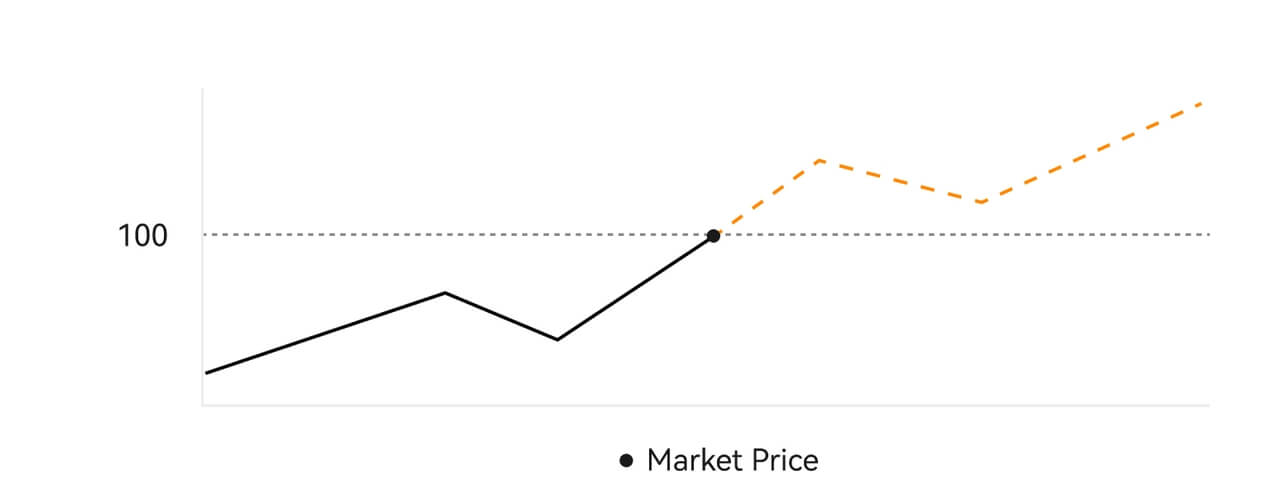 Descriere
DescriereDacă prețul pieței este de 100 USD, un ordin de cumpărare sau vânzare este completat la aproximativ 100 USD. Suma și prețul la care este finalizată comanda dvs. depind de tranzacția reală.
Ce este un ordin limită?
Un ordin limită este o instrucțiune de a cumpăra sau de a vinde un activ la un preț limită specificat și nu este executat imediat ca un ordin de piață. În schimb, ordinul limită este activat numai dacă prețul pieței atinge sau depășește favorabil prețul limită desemnat. Acest lucru permite comercianților să vizeze anumite prețuri de cumpărare sau de vânzare diferite de rata curentă a pieței.
Ilustrația ordinului limită
Atunci când prețul curent (A) scade la prețul limită al ordinului (C) sau mai jos, ordinul se va executa automat. Comanda va fi completată imediat dacă prețul de cumpărare este peste sau egal cu prețul curent. Prin urmare, prețul de cumpărare al ordinelor limită trebuie să fie sub prețul curent.
Ordin limită de cumpărare 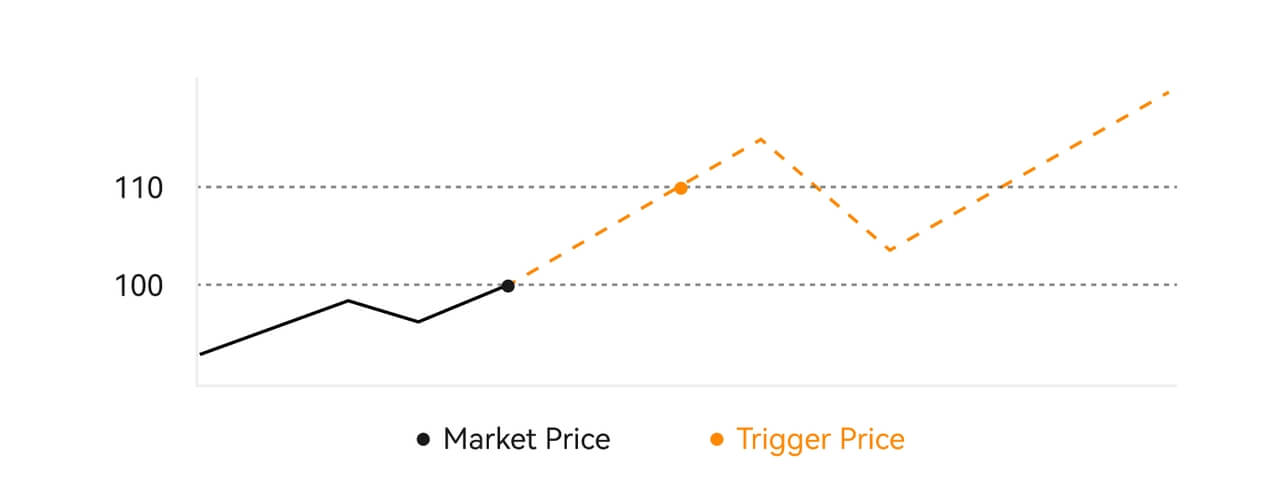
Ordin limită de vânzare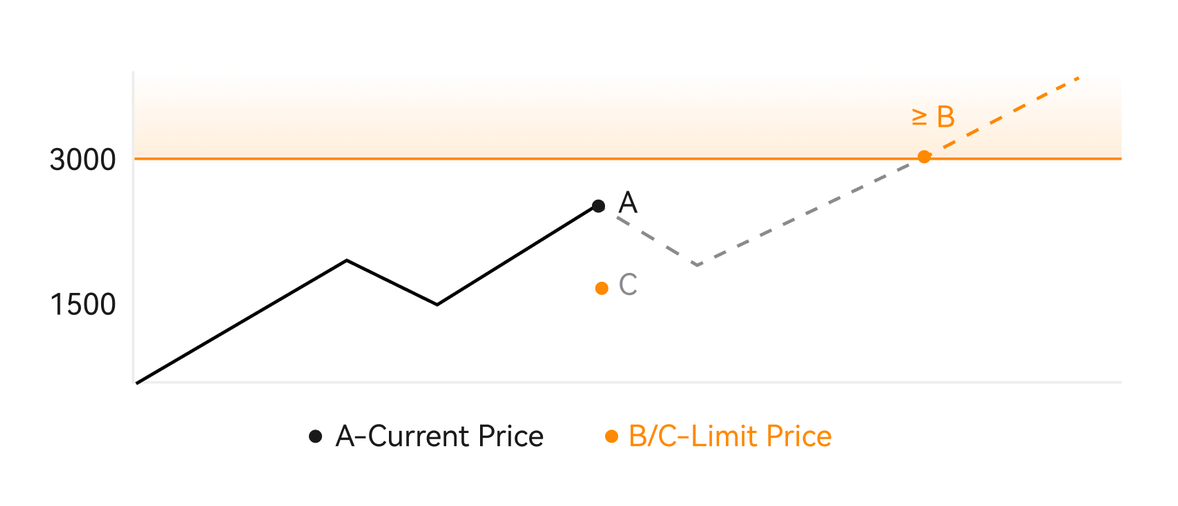
Ce este o comandă de declanșare?
Un ordin de declanșare, denumit alternativ ordin condiționat sau oprire, este un tip de ordin specific pus în aplicare numai atunci când sunt îndeplinite condiții predefinite sau un preț de declanșare desemnat. Acest ordin vă permite să stabiliți un preț de declanșare, iar la atingerea acestuia, ordinul devine activ și este expediat pe piață pentru executare. Ulterior, ordinul este transformat fie într-un ordin de piață, fie într-un ordin limită, efectuând tranzacția în conformitate cu instrucțiunile specificate.
De exemplu, puteți configura un ordin de declanșare pentru a vinde o criptomonedă precum BTC dacă prețul acesteia scade la un anumit prag. Odată ce prețul BTC atinge sau scade sub prețul de declanșare, ordinul este declanșat, transformându-se într-o piață activă sau ordin limită pentru a vinde BTC la cel mai favorabil preț disponibil. Ordinele de declanșare au scopul de a automatiza execuțiile tranzacțiilor și de a atenua riscul prin definirea unor condiții predeterminate pentru intrarea sau ieșirea dintr-o poziție. 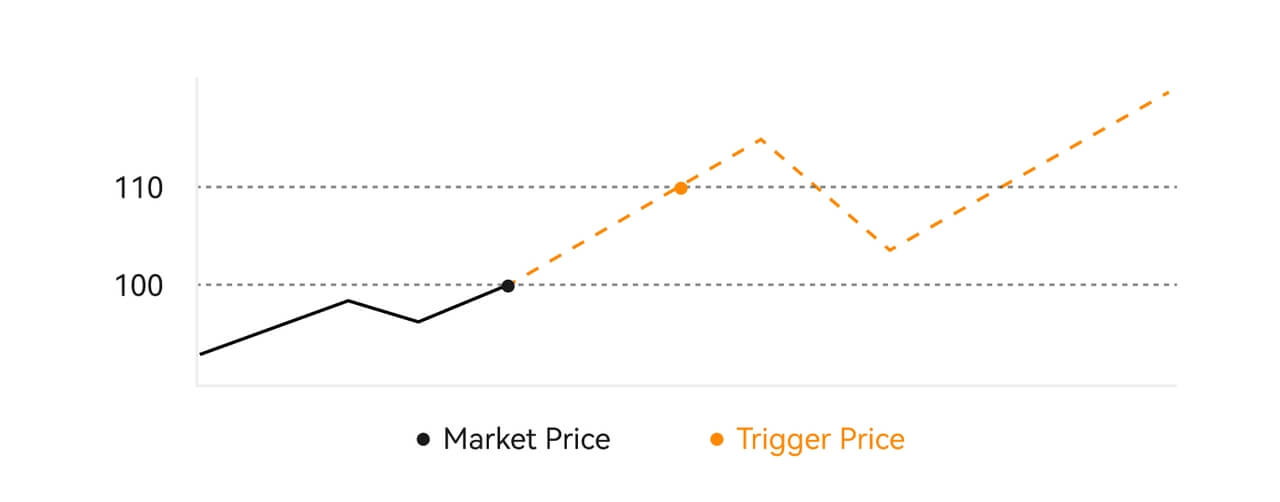 Descriere
Descriere
Într-un scenariu în care prețul pieței este de 100 USD, un ordin de declanșare setat cu un preț de declanșare de 110 USD este activat atunci când prețul pieței crește la 110 USD, devenind ulterior un ordin de piață sau limită corespunzător.
Ce este Ordinul Limitat Avansat
Pentru ordinul limită, există 3 politici de execuție: „Numai pentru Maker (doar Postare)”, „Umpleți tot sau anulați tot (Umpleți sau ucideți)”, „Umpleți imediat și anulați restul (Imediat sau Anulați)”; Când nu este selectată o politică de execuție, în mod implicit, un ordin limită va fi „întotdeauna valid”.
Comanda numai pentru producător (numai pentru postare) nu va fi completată imediat pe piață. Dacă o astfel de comandă este completată imediat de o comandă existentă, o astfel de comandă va fi anulată pentru a se asigura că utilizatorul va fi întotdeauna un Creator.
O comandă IOC, dacă nu este completată imediat pe piață, partea neutilizată va fi anulată imediat.
O comandă FOK, dacă nu este complet completată, va fi anulată complet imediat.
Ce este Trailing Order
Ordinul final se referă la strategia de trimitere pe piață a unui ordin prestabilit în cazul unei corecții mari ale pieței. Atunci când prețul de piață contractual îndeplinește condițiile de declanșare și raportul de corecție stabilit de utilizator, o astfel de strategie va fi declanșată pentru a plasa un ordin limită la prețul stabilit de utilizator (Preț optim N, preț Formula). Scenariile principale sunt de a cumpăra atunci când prețul atinge un nivel de suport și revine sau de a vinde atunci când prețul atinge un nivel de rezistență și scade.
Prețul de declanșare: una dintre condițiile care determină declanșarea strategiei. Pentru a cumpăra, condiția prealabilă trebuie să fie: prețul de declanșare cel mai recent preț.
Raportul de corecție: una dintre condițiile care determină declanșarea strategiei. Raportul de corecție trebuie să fie mai mare de 0% și nu mai mare de 5%. Precizia este la 1 zecimală a unui procent, de exemplu 1,1%.
Dimensiunea ordinului: dimensiunea unui ordin limită după declanșarea strategiei.
Tip ordin (Prețuri optime N, preț Formula): tipul de cotație al unui ordin limită după declanșarea strategiei.
Direcția ordinului: direcția de cumpărare sau vânzare a unui ordin limită după declanșarea strategiei.
Prețul formulei: prețul unui ordin limită plasat în piață prin înmulțirea prețului cel mai mic de pe piață cu (1 + raport de corecție) sau a prețului cel mai mare de pe piață cu (1 - raport de corecție) după declanșarea cu succes a ordinului final.
Prețul cel mai mic (cel mai mare): prețul cel mai mic (cel mai mare) de pe piață după ce strategia este setată pentru utilizator până la declanșarea strategiei.
Condiții de declanșare:
Ordinele de cumpărare trebuie să îndeplinească condițiile: prețul de declanșare ≥ prețul minim și prețul minim * (1 + raport de corecție) ≤ cel mai recent preț de piață
Ordinele de vânzare trebuie să îndeplinească condițiile: prețul de validare ≤ prețul cel mai mare și prețul cel mai mare * (raport de corecție 1)≥ cel mai recent preț de piață
Cum să vizualizez activitatea mea de tranzacționare la vedere
Puteți vizualiza activitățile dvs. de tranzacționare spot din panoul Comenzi și poziții din partea de jos a interfeței de tranzacționare. Pur și simplu comutați între file pentru a verifica starea comenzii deschise și ordinele executate anterior.
1. Comenzi deschise
În fila [Comenzi deschise] , puteți vizualiza detaliile comenzilor deschise. 
2. Istoricul comenzilor
Istoricul comenzilor afișează o înregistrare a comenzilor dvs. completate și necompletate pe o anumită perioadă. 
3. Activ
Aici, puteți verifica valoarea activului monedei pe care o dețineți.